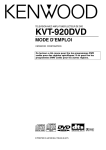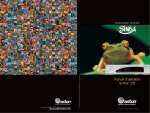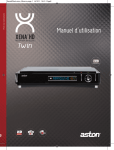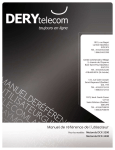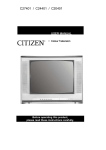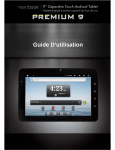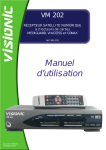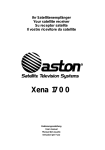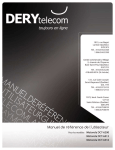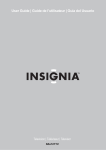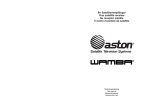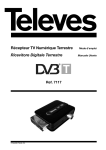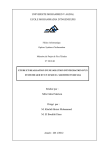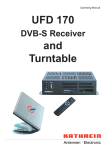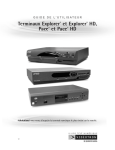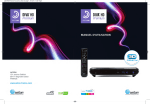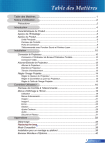Download 1800 H D - Radio Matériel
Transcript
Récepteur Numérique • Made by Aston 1800 HD Manuel d’utilisation 151, Avenue Gallieni - 93177 Bagnolet Cedex - France www.aston-france.com P a r c e q u e l e m o n d e e s t f a i t d’ i m a g e s Récepteur Numérique • Made by Aston 1800 HD DIGITAL SET TOP BOX Nous vous félicitons pour l’achat de ce récepteur. Ce manuel d’utilisation vous donnera quelques explications et conseils pratiques sur la façon d’utiliser votre récepteur Satellite numérique Xena 1800 HD. Vous pouvez compter sur la qualité de ce produit,il est signé ASTON. 1 Votre récepteur numérique et votre télécommande 2 2 Consignes de sécurité 6 3 Branchements 7 4 Considérations générales 12 5 Première installation 13 6 Utilisation courante de votre Xena 1800 HD 26 7 Gestion des listes 31 8 Accès protégés 38 9 Programmation VCR 41 10 Utilisation de la fonction disque dur 43 11 Guide des programmes 50 12 Informations sur votre terminal 52 13 Mise à jour de votre Xena 1800 HD et des modules PCMCIA 53 14 Glossaire 54 15 Spécifications techniques 55 16 Utilisation de SetEdit 56 17 En cas de problèmes 57 1 1 Manuel d’utilisation Xena 1800 HD Votre récepteur numérique 1.1 Face avant 5 6 1.2 7 4 2 1 Lecteurs de carte à puce et interface commune PCMCIA Votre récepteur est équipé de deux lecteurs de carte à puce et deux lecteurs d’interface commune PCMCIA à la norme DVB-CI. Pour accéder à certains services cryptés, vous devez insérer votre carte d’abonnement (la puce vers le haut) dans un des lecteurs ou dans un des modules PCMCIA, selon le type de cryptage. 2 3 8 1 Touche MARCHE / MISE EN VEILLE : cette touche permet d’allumer et de mettre en veille le récepteur 2 Touche de sélection des chaînes dans l’ordre décroissant (-) 3 Touche de sélection des chaînes dans l’ordre croissant (+) 4 Ecran multifonction à affichage vidéo fluorescent (affiche l’heure lorsque l’appareil est en veille) 5 Indicateur de présence d’un signal 6 Indicateur de signal crypté 7 Indicateur de veille 8 Compartiment de lecteurs carte à puce et modules PCMCIA Mise sous tension de votre Xena 1800 HD : Pour mettre votre Xena 1800 HD sous tension, assurez-vous que l’interrupteur principal situé à l’arrière est en position “ON”. 3 1 Votre récepteur numérique 1.3 Face arrière 1.4 Votre télécommande 5 1 2 3 4 5 8 10 11 12 13 14 15 La télécommande, fournie avec votre récepteur, permet d’accéder aux différents menus du récepteur. 1 STANDBY : allumer ou mettre en veille le XENA 2 TV/SAT : sélectionner entre les différents modes (terrestre, satellite,auxiliaire, VCR ) 1 2 4 6 3 MUTE : supprimer et rétablir le son 4 TSHIFT : lancement mode Timeshift du disque dur 5 6 7 9 1 Entrée antenne satellite : IF input 950-2150 MHz : raccordez ici la ou les antennes satellites 2 Sortie antenne satellite : IF Loop through 950-2150 MHz : raccordez un deuxième récepteur satellite à l’aide d’un cordon coaxial F-F 3 5 6 Prise Y/C : sortie au format S-VHS pour connecter un magnétoscope ou un autre appareil possédant une entrée Y/C 16 11 ANT. IN : raccordement de l’antenne terrestre 10 13 SERIAL PORT : NE RIEN BRANCHER ICI. Cette prise est réservée à une utilisation par un technicien qualifié 11 Prise RCA vidéo : sortie vidéo composite 14 SERIAL PORT : connectez un deuxième décodeur ou un PC pour échanger des données (*) 6 Prise RCA audio L (Gauche) et audio R (Droite) : raccordez ici un amplificateur Hi-Fi pour profiter pleinement de la qualité sonore du numérique 15 Interrupteur ON / OFF : permet la mise sous tension / hors tension du Xena Sortie optique audio digital : sortie audio numérique. Branchez ici un amplificateur externe ou un enregistreur CD équipé d’une entrée audio numérique SPDIF 8 Prise Péritel téléviseur : à l’aide d’une prise Péritel, reliez à l’entrée Péritel du téléviseur 9 Prise Péritel VCR : reliez votre magnétoscope à votre XENA 10 Prise Péritel auxiliaire : reliez ici un appareil auxiliaire, tels qu’un lecteur DVD, un récepteur analogique… 9 12 ANT. OUT : connectez cette sortie à l’entrée UHF / VHF du téléviseur. Permet également de relier un deuxième téléviseur à votre Xena 4 7 7 8 12 16 Connectez un polarisateur magnétique, mécanique ou un commutateur 12V 13 14 15 16 (*) Votre XENA 1800 HD embarque un logiciel de communication permettant d’échanger des données avec un décodeur ASTON du même type ou organiser vos listes de programmes à partir du logiciel PC SetEdit. Pour plus de détails, consultez le chapitre 16 en fin de ce manuel. La prise du haut est réservée à un technicien qualifié. 17 18 19 20 21 22 4 Conformités aux réglementations européennes : Le Xena 1800 HD est conforme aux réglementations des directives du Conseil de l’Union européenne. Xena est une marque déposée d’Aston. Ce récepteur est compatible DVB (DVB Project No:1867). 23 24 25 3 / déplacer l’antenne motorisée vers l’Est REC : lancement d’un enregistrement instantané sur disque / déplacer l’antenne motorisée vers l’Ouest 8 AUTOFOCUS : ajuster automatiquement la position de l’antenne motorisée de façon à obtenir un niveau de signal optimum Q (Quitter) : quitter et accéder à la vidéo à partir de n’importe quel menu VOL+ et VOL- : augmenter ou diminuer le volume du son 10 ▲ et ▼ : touches de navigation haut et bas dans les menus et les listes Changer de chaîne dans la liste favorite en vidéo : Pose d’un marqueur en mode enregistrement disque dur ou lecture ■ : Arrêt d’un enregistrement ou d’une lecture sur le disque dur et passage en mode 14 normal et : touches de navigation gauche et droite 15 : retour au début d’enregistrement disque dur en mode Timeshift / lecture d’un enregistrement disque dur 18 : lecture d’un enregistrement disque dur. CH+ et CH- : zapper d’un programme à l’autre dans la liste principale. : passer d’une page à l’autre dans les différentes listes 24 (+ et -) : accéléré et ralentit de la lecture d’un enregistrement disque dur OK : valider un choix. 20 Sélectionner / désélectionner un bouquet ou un programme dans les différentes listes. II : suspension / reprise d’un enregistrement ou d’une lecture sur disque dur. R (fonction Retour): revenir à l’étape précédente d’un menu 21 LIST / Index : appeler la liste des programmes en mode vidéo / accéder à la page d’accueil en mode télétexte i+ / Reveal : obtenir des informations complémentaires sur un programme ou un bouquet / dévoiler une information télétexte cachée TV GUIDE / Stop : appeler le mini-guide des programmes en mode vidéo / figer une page télétexte SEL / View : sélectionner une liste en mode vidéo (liste principale, listes favorites ou liste radio) / afficher le télétexte en transparence ou en plein écran TXT : appeler le télétexte ZOOM : agrandir la fenêtre vidéo numérique réduite dans les menus ou en mode vidéo / agrandir la fenêtre télétexte. ADD / audio : ajouter un bouquet numérique ou un programme numérique dans le menu mise à jour / Appeler le menu de réglage audio en mode vidéo. UPDATE / Lang : accéder aux différentes langues en diffusion multi-langues DEL / Timer : effacer un programme ou un bouquet les menus de réorganisation supprimer définitivement un programme ou un bouquet dans le menu de mise à jour / appeler le TIMER en mode vidéo FREEZE : figer une image vidéo numérique Les touches de couleurs 20 à 23 servent également SAVE / MENU : sauvegarder les modifications opérée dans les différents menus à accéder aux pages télétexte correspondantes / accéder au menu principal en mode vidéo Pavé alphanumérique : sélectionner directement un canal ou entrer des données alphanumériques dans les menus. 7 9 11 12 13 17 16 19 22 23 25 5 3 Manuel d’utilisation Xena 1800 HD 2 Les branchements de votre récepteur numérique Manuel d’utilisation Xena 1800 HD Les consignes de sécurité 3.1 Branchement simple Avant de brancher votre récepteur XENA, nous vous recommandons d’observer les quelques consignes d’utilisation et de sécurité suivantes : - - - - Ne jamais essayer d’ouvrir le capot de l’appareil. Evitez de placer votre récepteur XENA dans un endroit humide. Votre récepteur dégage de la chaleur en fonctionnement, ceci est tout à fait normal. Evitez de le mettre dans un meuble fermé, ou de bloquer les fentes d’aération. Nous vous recommandons de ne rien déposer sur l’appareil (nappe,vase…). Si vous devez vous absenter pour une longue période, nous vous recommandons de le débrancher du secteur. Placez votre récepteur sur un endroit stable. Vérifiez que le voltage de la prise secteur correspond à celui inscrit sur la face arrière de votre récepteur. Evitez de le brancher sur une multiprise électrique. Ne jamais nettoyer votre terminal lorsque celui-ci est sous tension. N’utilisez ni détergent ni chiffon humide. Assurez-vous que vos antennes satellites et UHF sont bien reliées à la terre, afin d’éviter tout risque de surtension sur votre terminal. Branchez le câble d’antenne hertzienne directement sur l’entrée Antenne du magnétoscope. Connectez l’entrée ANT IN du XENA à la sortie Antenne OUT du magnétoscope. Connectez la sortie TO TV du XENA à l’entrée Antenne de votre téléviseur. Connectez la sortie Péritel TV du XENA à l’entrée Péritel de votre téléviseur. Connectez la sortie Péritel VCR du XENA à l’entrée Péritel TV du magnétoscope. Raccordez l’antenne satellite au XENA sur l’entrée IF INPUT. Connectez le cordon d’alimentation à la prise secteur 230 V - 50 Hz. 6 7 3 Les branchements 3.2 Raccordement de vos différents appareils audiovisuels au XENA 1800 HD 3.3 Exemple de montage avancé fixe NB : le signal satellite du Xena 1800 HD est prioritaire sur celui des autres appareils. 8 9 3 Les branchements 3.4 3.5 Exemple de montage avancé motorisé Branchement d’une antenne motorisée à vérin avec une interface de commande SatSeeker® Si vous possédez un moteur à vérin classique, il est nécessaire, pour pouvoir l’utiliser avec votre XENA, d’intercaler un interpréteur de commande DiSEqC 1.2 ou DiSEqC 2.3 du type interface ASTON DS100 ou DS200. NB : le signal satellite du Xena 1800 HD est prioritaire sur celui des autres appareils. NB : le signal satellite du Xena 1800 HD est prioritaire sur celui des autres appareils. 10 Remarque : si votre téléviseur ne possède pas d’entrée Péritel ou si vous souhaitez brancher un second téléviseur sur le XENA, utilisez directement la sortie TO-TV du modulateur UHF. Par défaut, celui-ci est réglé sur le canal 21. Vous pouvez modifier cette valeur dans le menu PARAMÈTRES AUDIOVISUELS (voir 5.2). 11 5 Manuel d’utilisation Xena 1800 HD 4 Manuel d’utilisation Xena 1800 HD® Considérations générales Première installation de votre récepteur numérique Avant toute première utilisation, un paramétrage, puis une installation complète de votre récepteur sont nécessaires. Après la première mise sous tension, si aucune installation n’est présente, votre récepteur démarre sur le menu principal. Par la suite, il démarrera sur la dernière chaîne que vous regardiez. Nous vous conseillons de lire attentivement et de suivre la procédure de paramétrage et d’installation. 5.1 Paramètres généraux Afin de profiter pleinement des avancées technologiques de votre nouveau récepteur satellite, il est important que l’ensemble de votre installation (antennes et accessoires) soit de bonne qualité. Appuyez sur la touche MENU de la télécommande afin d’accéder au MENU PRINCIPAL (si ce n’est pas déjà le cas). Écran E1 Ce terminal a été élaboré dans le souci de vous éviter toute consultation quotidienne de votre notice d’utilisation. Toutes les commandes ont été étudiées de manière “ergonomique”. Sur la plupart des menus à l’écran, les commandes utilisables sont clairement affichées. Toutefois, dans certains menus, pour des raisons d’esthétisme, certaines touches ne sont pas présentes, mais peuvent être utilisées. En règle générale, la touche OK sert à valider votre choix, la touche SAVE sert à sauvegarder les modifications opérées, la touche R (RETOUR) retourne au menu précédent sans sauvegarder tandis que la touche Q (QUITTER) accède directement à la vidéo à partir de n’importe quel menu. Sélectionnez PARAMÉTRAGES (utilisez les touches ▲▼, puis validez par OK). Écran E2 A chaque sauvegarde, un logo apparaîtra pendant quelques secondes dans le menu vous signalant que la sauvegarde est en cours. Ne débranchez ou n’éteignez jamais votre appareil pendant cette sauvegarde sous peine de l’endommager gravement. 12 13 5 Première installation de votre récepteur Sélectionnez PARAMÈTRES SYSTÈME pour accéder à l’écran de paramétrage. Initialisation du disque dur : cette fonction sera développée au chapitre 10 consacré à l’utilisation du disque dur. Vous indiquez ici l’heure locale,la date, la langue de vos menus ainsi que votre position géographique (latitude et longitude). Si vous ne connaissez pas celle-ci,consultez un atlas ou une carte de votre région. Écran E3 ATTENTION ! NE LANCER PAS UNE INITIALISATION DU DISQUE DUR AVANT D’AVOIR LU CE CHAPITRE. Réglez les différents paramètres correspondant à votre installation (téléviseur 16:9 ou 4:3, mono ou stéréo, VCR, DVD...) en utilisant les touches ▲▼ pour vous déplacer et les touches pour modifier les paramètres. Écran E5 Vous le désactivez en appuyant une nouvelle fois sur la touche OK. Écran E7 Validez vos réglages par la touche OK ou SAVE. 5.2 PARAMÈTRES AUDIOVISUELS Vous paramétrez ici votre installation audiovisuelle (type de téléviseur utilisé,de magnétoscope…) Dans le menu principal, sélectionnez PARAMÉTRAGES (utilisez les touches ▲▼, puis validez par OK). Écran E1 Validez vos réglages par la touche OK ou SAVE. 5.3 Réglez l’heure et la date à l’aide des touches du pavé numérique de votre télécommande. Sélectionnez la langue de vos menus à l’aide des touches . Sélectionnez la langue audio, stéréo et sous-titre à l’aide des touches . Certaines chaînes diffusent leurs programmes en plusieurs langues. Vous indiquez ici votre choix préférentiel lorsque ce type de programmes se présente. Vous avez toujours la possibilité de la changer en mode vidéo en utilisant la touche LANG. ACTIVATION ET PARAMÈTRAGE DES SATELLITES Avant toute installation, il est nécessaire de choisir les satellites que vous souhaitez installer. Par défaut,tous les satellites prédéfinis sont sélectionnés et actifs. Dans le menu PARAMÉTRAGES,sélectionnez PARAMÈTRES SATELLITES. Écran E6 Sélectionnez PARAMÈTRES AUDIOVISUEL. Écran E4 Les satellites actifs apparaissent en bleu tandis que le nombre de satellites actifs est indiqué en bas à gauche . Pour modifier le nom d’un satellite, placez-vous à l’aide des touches ▲▼ sur le satellite à paramétrer, puis appuyez sur la touche ROUGE : Utilisez le pavé alphanumérique pour modifier le nom. Pour créer un nouveau satellite dans la liste, choisissez en fin de liste un satellite du type SATxx (utilisez les touches ▲▼), puis appuyez sur la touche ROUGE : Utilisez le pavé alphanumérique pour entrer le nom du nouveau satellite. Utilisez le pavé alphanumérique et les touches pour paramétrer l’angle et la direction du satellite. Validez vos réglages par OK ou appuyez R si vous ne souhaitez pas garder les modifications. Écran E8 Entrez la latitude et la longitude de votre position géographique. Dans le cas d’une antenne fixe,ces paramètres sont utilisés à titre indicatif afin de calculer l’azimut et l’élévation pour chaque satellite visé pour une aide au pointage. En revanche,ils sont obligatoires si vous utilisez un moteur TRACSAT d’Aston. 14 Activez ou désactivez le BIP si vous souhaitez ou non avoir un signal sonore pour chaque manipulation de la télécommande. Activez ou désactivez l’antivol LNB si vous souhaitez qu’une alarme se déclenche lorsque le LNB est déconnecté du câble coaxial. Le volume du bip est fixe.Il n’est pas réglable avec la télécommande. Pour sélectionner ou désélectionner un satellite, déplacez le curseur à l’aide des touches ▲▼ sur le satellite désiré, puis appuyez sur la touche OK pour l’activer. 15 5 Première installation de votre récepteur Pour modifier les débits de recherche : Choisissez le satellite à paramétrer (utilisez les touches ▲▼). Appuyez sur la touche VERTE. Sélectionnez le débit à modifier (utilisez les touches ). Utilisez le pavé alphanumérique pour entrer la valeur du débit de recherche. Activez ou désactivez le débit (utilisez les touches ). Validez vos réglages par OK ou R si vous ne souhaitez pas garder les modifications. 5.4 CHOIX DU TYPE DE MONTAGE EXTÉRIEUR (antennes et accessoires) Vous précisez ici le type de montage correspondant à votre installation : A - Cas d’un montage à antenne(s) fixe(s) Dans le menu PARAMÉTRAGES, sélectionnez PARAMÈTRES ANTENNES. Écran E10 Utilisez alors la touche ▲, puis pour déplacer la fenêtre et sélectionner l’antenne à paramétrer. A chaque fois, utilisez les touches CH+ et CH- pour préciser le type de LNB que vous utilisez (Universel 1, Universel 2, Bande C, Bande C polarisée, Mono Bande tout type ou Large Bande). Vous pouvez aussi choisir « aucun » si aucun LNB n’est connecté sur une des deux ou quatre entrées, pour le cas où vous utiliseriez un boîtier de commutation. Recommencez l’opération pour chaque LNB, puis appuyez sur OK. Écran E12 vérifier que les paramètres de pointage (fréquence, débit symbole et polarisation) sont corrects. Pour modifier les paramètres de pointage, appuyez sur la touche OK ; une fenêtre apparaît dans laquelle vous pouvez choisir d’autres paramètres que ceux fixés par défaut (fréquences, débit symbole, polarisation et le SKEW, si vous utilisez un LNB Large Bande avec un polariseur). Écran E14 Les débits de recherche sont déjà présélectionnés en usine pour chaque satellite. Ils peuvent être amenés à être modifiés par les opérateurs. Écran E9 Choisissez UNE ENTRÉE FIXE (utilisez les touches ▲▼, puis validez par OK). Écran E11 Quand vous avez fini d’activer et de paramétrer vos satellites, validez votre sélection par la touche SAVE. Le nombre total des satellites activés est indiqué en bas à gauche.Ce nombre devra au minimum être égal au nombre de satellites que vous souhaitez utiliser. Pour chaque satellite,vous voyez apparaître dans la fenêtre de droite les paramètres qui lui correspondent. Vous avez la possibilité de modifier ces paramètres et éventuellement de configurer un nouveau satellite (en plus des 41 satellites qui vous sont donnés par défaut,vous pouvez en créer 9 supplémentaires,comme indiqué en début de chapitre 5.3). 16 Dans un premier temps, sélectionnez à l’aide des touches CH+ et CH- le type de boîtier utilisé dans votre installation pour le cas où vous auriez 2 LNB sur votre parabole ou 2 antennes orientées différemment (DiSEqC à 2 ou 4 entrées, ToneBurst à 2 entrées, commutateur 0 / 12 V).Choisissez l’option « câble » si vous ne possédez qu’un seul LNB relié directement à votre terminal XENA. Dans le menu suivant, précisez vers quel satellite est pointée votre antenne. Utilisez les touches pour sélectionner votre antenne et les touches CH+ et CH- pour lui attribuer un satellite. Rappelez-vous que vous ne pouvez choisir que des satellites que vous avez précédemment activés dans la liste principale des satellites (voir paragraphe 5.3). Écran E13 La qualité et le niveau du signal vous sont précisés en bas à gauche.Si ceux-ci sont trop faibles,vérifiez le pointage de vos antennes et ajustez-les de façon à obtenir un signal optimum.Si vous êtes certain du bon pointage de votre antenne et qu’aucun signal n’apparaît, Recommencez l’opération pour chacune des antennes, puis appuyez sur SAVE pour valider vos nouveaux paramètres. B - Cas d’un montage à antenne motorisée Dans le menu TYPE DE MONTAGE, sélectionnez UNE ENTRÉE MOTORISÉE, puis validez par OK. Écran E15 A l’aide des touches CH+ et CH-, sélectionnez le type de moteur (moteur horizon-horizon DiSEqC 1.2 ou 2.3, vérin pour parabole jusqu’à 1.2 m ou vérin pour parabole entre 1.2 m et 3 m de diamètre). 17 5 Première installation de votre récepteur Appuyez sur la touche ▲ pour déplacer la fenêtre et sélectionner le type de LNB (Universel 1, Universel 2,...) en utilisant les touches CH+ et CH-. Appuyez sur OK. Écran E16 Une fois au menu de réglages du moteur, commencez par activer les satellites que vous souhaitez intégrer dans votre recherche en sélectionnant ACTIVATION DES SATELLITES. Sélectionnez POINTAGE dans le menu réglage moteur (utilisez les touches ▲▼, puis validez par OK), l’écran de pointage apparaît. Écran E18 Appuyez alors à nouveau sur OK : Écran E19 Si votre moteur n’est pas un moteur ASTON, sélectionnez alors le mode semi-automatique, puis appuyez sur OK. Après l’arrêt du moteur, utilisez les touches EAST et WEST pour réajuster le pointage de l’antenne jusqu’à obtenir un début de signal, puis la touche AUTOFOCUS pour rechercher la position de réception optimale. Appuyez alors sur OK pour choisir un autre satellite et vérifiez de nouveau le pointage de votre antenne, ou RETOUR pour revenir au menu RÉGLAGES MOTEUR. Plusieurs opérations sont alors possibles : RECALCULER TOUTES LES POSITIONS DU MOTEUR lors d’une première utilisation. SAUVER LA POSITION ACTUELLE DU MOTEUR si après un recalcul de position, il a été nécessaire de repositionner l’antenne manuellement à l’aide des touches EAST/WEST afin d’obtenir un signal optimum sur un satellite donné. NE PAS SAUVER LA POSITION COURANTE si vous désirez juste effectuer un pointage de contrôle. Votre XENA possède une base de données contenant les paramètres de tous les satellites prédéfinis.Il arrive cependant que ces paramètres évoluent,il convient donc en cas d’échec de la localisation de les remettre à jour en entrant la fréquence,polarisation et débit symbole d’un bouquet appartenant au satellite considéré. Vous déclarez ici les satellites qui seront utilisés lors de la recherche automatique. Écran E17 C - Cas d’un montage collectif bis Dans le menu TYPE DE MONTAGE, sélectionnez COLLECTIF FI-FI. Écran E20 Utilisez les touches selon que installation réseau nécessite une alimentation du LNB ou non. Écran E21 En mode automatique,la phase de recherche du satellite est précédée d’une phase d’initialisation du moteur : la position du satellite est alors déterminée à partir d’une position 0. Utilisez la touche pour positionner le curseur sur la liste des satellites. Ensuite déplacez-vous dans cette liste en utilisant les touches ▲▼, puis activez ou désactivez les satellites par OK. Appuyez ensuite sur la touche pour terminer la sélection. Le nombre de satellites sélectionnés est indiqué en bas à droite. 18 En utilisant les touches , choisissez le satellite vers lequel vous souhaitez pointer votre parabole. Si vous utilisez un LNB Large Bande avec un polariseur, réglez le SKEW horizontal et vertical. Vérifiez que les paramètres de pointage par défaut (fréquence, débit symbole et polarisation) sont corrects. Il est nécessaire de régler le SKEW pour les deux polarisations (horizontale et verticale) et pour chaque satellite à installer. Si vous utilisez un moteur ASTON Tracsat modèle DH12 ou DH23, choisissez une localisation automatique, puis appuyez sur OK. Si cette recherche échoue, utilisez le mode semiautomatique. Pour une bonne compréhension de la norme DiSEqC,veuillez vous référer à la notice d’utilisation de votre moteur. Avant toute utilisation de la motorisation,assurez-vous que votre moteur a bien été installé et configuré par un installateur qualifié. En mode semi-automatique, la position du satellite est calculée à partir de la position courante : c’est pourquoi vous devez utiliser le mode semi-automatique (plus rapide que le mode automatique) uniquement quand vous avez sauvegardé au moins une position satellite correcte. Lors de la première utilisation,juste après le pointage sur le satellite de référence,il est nécessaire de RECALCULER LES POSITIONS SATELLITES.Cette opération permet au moteur de mémoriser la position de tous les autres satellites par rapport au pointage de référence que vous venez d’effectuer. Appuyez sur OK pour entrer les différents débits de recherche (puis utilisez les touches ▲▼ , puis le pavé numérique et appuyez sur OK). Appuyez sur SAVE pour valider l’ensemble de vos réglages. La recherche s’effectuera sur tous les débits de recherche déclarés actifs. Appuyez sur SAVE pour valider votre configuration. 19 5 Première installation de votre récepteur 5.5 FONCTIONS AVANCÉES POUR INSTALLATION MOTORISÉE Afin d’utiliser au mieux votre installation motorisée,votre XENA possède certaines fonctions de réglage du moteur REMARQUE IMPORTANTE : si vous n’êtes pas familiarisés avec ces fonctions, nous vous conseillons de faire appel à un installateur qualifié. Une mauvaise utilisation de ces fonctions rendrait inutilisable votre moteur. D B - Centrage La fonction de CENTRAGE permet de repositionner le moteur sur une position appelée 0° satellite. Cette position correspond à celle d’un satellite imaginaire qui se situerait sur un angle de visée de 0° sur l’arc EST/OUEST des satellites. Dans le même menu RÉGLAGES MOTEUR que précédemment, sélectionnez CENTRAGE : le centrage du moteur s’effectue automatiquement. Écran E26 A - Limites Dans le menu principal, sélectionnez PARAMÉTRAGES. Choisissez ensuite PARAMÈTRES ANTENNES. Sélectionnez UNE ENTRÉE MOTORISÉE. Appuyez à nouveau sur OK pour accéder au menu RÉGLAGES MOTEUR. Écran E25 C - Reset automatique et reset manuel Les fonctions de RESET AUTOMATIQUE et RESET MANUEL permettent de repositionner le moteur sur sa position mécanique 0° appelée 0° moteur (qui correspond à la position plein sud) et de recharger les positions satellites d’usine. 20 2 - Réglage 0° satellite Dans le menu principal, sélectionnez PARAMÉTRAGES Sélectionnez PARAMÈTRES ANTENNES. Choisissez UNE ENTRÉE MOTORISÉE. Dans le menu MONTAGE, sélectionnez votre type de vérin (parabole inférieure à 1.2 m ou parabole entre 1.2 m et 3 m) en utilisant les touches CH+ et CH-, puis ensuite le type de LNB (appuyez sur ▲ pour faire votre choix en utilisant les touches CH+ et CH-). Appuyez alors sur OK Activez le satellite Intelsat 707 (1°W) comme indiqué au chapitre 5.4.b, puis sélectionnez POINTAGE (utilisez les touches ▲▼, puis validez par OK). Appuyez à nouveau sur OK, puis appelez la position Intelsat 707 (1°W, visée 3.5°W) par le pointage semi-automatique. Vérifiez que la réception est correcte, et décalez le moteur d’approximativement 1° vers l’est afin de se positionner sur 2.4°W (= 0° satellite à Paris). Pour cela, appuyez pendant environ 1 seconde sur la touche EST. Appuyez sur OK et sélectionnez RECALCULER TOUTES LES POSITIONS (utilisez les touches ▲▼, puis validez par OK) : le 0° satellite est alors correctement programmé. Si votre parabole est motorisée à l’aide d’un vérin, il est nécessaire d’utiliser un interpréteur de commande DiSEqC du type interface ASTON SatSeeker DS100 ou DS200. Pour un fonctionnement correct de l’interface avec votre XENA, procédez au réglage du 0° moteur (=SUD) et du 0° satellite comme suit (exemple de réglage pour un utilisateur se trouvant à Paris) : 1 - Réglage 0° moteur Dans le cas où le déplacement de votre antenne serait limité physiquement par un obstacle (arbres,murs, poteaux…),utilisez ce menu pour limiter la course de l’antenne vers l’EST et vers l’OUEST : Sélectionnez LIMITES, puis choisissez ACTIVER LES LIMITES. Sélectionnez EST ou OUEST. Utilisez les touches EST et OUEST pour positionner votre antenne à sa position limite vers l’Est ou vers l’Ouest, puis validez par OK pour la mémoriser. Par la suite, si vous n’avez plus besoin de restreindre la course de votre parabole, vous pourrez choisir la fonction DÉSACTIVER LIMITES et valider par OK. Néanmoins, pour éviter d’endommager votre moteur, il est conseillé pour plus de sécurité de conserver ces limites. Installation d’une antenne motorisée avec vérin classique Dans le même menu RÉGLAGES MOTEUR que précédemment, sélectionnez RESET, puis choisissez entre AUTOMATIQUE et MANUEL. Dans le cas d’un RESET AUTOMATIQUE, le reset s’effectuera immédiatement. Dans les cas d’un RESET MANUEL, utilisez les touches EST/OUEST pour positionner votre moteur sur la position 0° moteur, puis validez par OK. Écran E27 Dans le menu principal, sélectionnez le menu PARAMÉTRAGES. Allez dans PARAMÈTRES ANTENNES. Choisissez UNE ENTRÉE MOTORISÉE. Dans le menu MONTAGE, sélectionnez votre type de vérin (parabole inférieure à 1.2 m ou parabole entre 1.2 m et 3 m) en utilisant les touches CH+ et CH-, puis ensuite le type de LNB (appuyez sur ▲ pour déplacer la fenêtre et utiliser les touches CH+ et CHpour faire votre choix). Appuyez alors sur OK. Activez le satellite Intelsat 707 (1°W) comme indiqué au chapitre 5.4.b, puis sélectionnez POINTAGE. Appuyez sur OK, puis appelez la position Intelsat 707 (1°W, visée 3.5°W) par le pointage semi-automatique. Vérifiez que la qualité de réception est correcte, et décalez approximativement le moteur de 3.5° vers l’est afin de positionner la parabole sur 0° (sud). Pour cela, appuyer pendant environ 4 secondes sur la touche EST. Appuyez sur R, puis sélectionnez RESET. Sélectionnez RESET MANUEL (utilisez les touches ▲▼, puis validez par OK). Appuyez à nouveau sur OK : le 0° moteur est alors correctement programmé. REMARQUE IMPORTANTE : il ne faudra plus faire de recalcul ultérieurement. 5.6 RECHERCHE AUTOMATIQUE DES CHAÎNES A - Cas d’un montage à antenne(s) fixe(s) Dans le menu INSTALLATION,sélectionnez RECHERCHE AUTOMATIQUE. Écran E22 21 5 Première installation de votre récepteur 5.7 AJOUT ET MISE À JOUR DES BOUQUETS Si le satellite avait déjà été installé précédemment,la base de programmes sera automatiquement remise à jour sur ce satellite, tandis que les chaînes des autres satellites du montage seront conservées. Pour effectuer une recherche complète sur l’ensemble des satellites, sélectionnez l’option SUR TOUS LES SATELLITES (utilisez les touches ▲▼, puis validez par OK). Lors d’une recherche complète sur tous les satellites,l’ancienne base de programmes sera définitivement effacée et remplacée par la nouvelle. Écran E23 Vous pouvez interrompre à tout moment l’installation en appuyant sur la touche OK, puis SAVE si vous souhaitez sauvegarder les chaînes trouvées ou R pour quitter sans modification de la liste initiale. B - Cas d’un montage à antenne motorisée Dans le menu INSTALLATION,sélectionnez RECHERCHE AUTOMATIQUE. Si vous souhaitez faire une mémorisation des chaînes sur l’ensemble des satellites actifs, sélectionnez SUR TOUS LES SATELLITES. L’installation débutera immédiatement après avoir à nouveau appuyé sur la touche OK. Une fois terminée, sauvegardez votre nouvelle base de programmes en appuyant sur la touche SAVE. L’installation débutera immédiatement après avoir à nouveau appuyé sur la touche OK. Une fois terminée, sauvegardez votre nouvelle base de programmes en appuyant sur la touche SAVE. Écran E24 L’installation est entièrement automatique, c’est pourquoi lors du pointage de votre antenne, il est important de vérifier le niveau de signal de chaque satellite actif. Vous pouvez interrompre à tout moment l’installation en appuyant sur la touche OK, puis R. Lors d’une recherche sur « TOUS LES SATELLITES », la précédente base de programmes sera entièrement effacée. Si vous souhaitez effectuer une recherche uniquement sur un satellite, sélectionnez SUR UN SATELLITE. L’installation débutera immédiatement après avoir à nouveau appuyé sur la touche OK. Une fois terminée, sauvegardez votre nouvelle base de programmes en appuyant sur la touche SAVE. Si vous souhaitez faire une installation sur l’un des satellites actifs, sélectionnez « SUR UN SATELLITE ». Sélectionnez l’antenne pointée vers le satellite à installer, le nom du satellite,puis appuyez sur OK. La recherche débute immédiatement après un nouvel appui sur OK. Une fois terminée, appuyez sur SAVE pour sauvegarder votre nouvelle base de programmes. 22 Dans le MENU PRINCIPAL, sélectionnez INSTALLATION. Sélectionnez ensuite MISE A JOUR DES BOUQUETS. Écran E41 Pour ajouter un transpondeur numérique, sélectionnez TRANSPONDEUR. Écran E43 A - Pour ajouter un nouveau bouquet Appuyez sur la touche ADD (touche ROUGE). Écran E42 Après avoir choisi le satellite, entrez les différents paramètres relatifs au transpondeur numérique : fréquence, débit et polarisation et éventuellement le SKEW si vous utilisez un LNB Large Bande avec un polarisateur magnétique (utilisez les touches ▲▼ et le pavé alphanumérique pour saisir les fréquences et débits). Validez par OK pour lancer l’acquisition. Après quelques secondes de recherche, les nouveaux programmes apparaissent dans la fenêtre de droite. Appuyez alors à nouveau sur OK. Vous pouvez alors choisir de sauvegarder vos nouveaux programmes par SAVE ou faire une autre recherche par ADD. Les transpondeurs sont systématiquement placés par ordre alphabétique et par satellite. Vous pouvez utilisez le menu RÉORGANISATION DES LISTES pour l’arranger à votre convenance (voir 7.3). REMARQUE IMPORTANTE : si vous passez d’un montage à antenne fixe à un montage à antenne motorisée ou inversement et en validant par SAVE, votre base de programmes sera automatiquement effacée. Votre XENA est à présent prêt à être utilisé. Vous pouvez d’ores et déjà accéder directement à la vidéo en appuyant sur la touche Q. Appuyez ensuite sur la touche LISTE et sélectionnez la chaîne recherchée en vous déplaçant dans les différentes fenêtres à l’aide des touches ▲▼, puis validez par OK. 23 5 Première installation de votre récepteur B - Pour mettre à jour un bouquet numérique Il arrive que le nombre de chaînes dans un transpondeur et leur nom évoluent. Pour remettre à jour ce transpondeur, ainsi que l’ensemble du bouquet correspondant, sans pour autant lancer une recherche complète, procédez comme suit : Dans le menu MISE A JOUR DES BOUQUETS, placez le curseur sur le transpondeur ou l’une des chaînes du transpondeur à mettre à jour (utilisez les touches ▲▼). Appuyez sur la touche UPDATE (touche VERTE) : un écran de mise à jour apparaît. Si l’un des paramètres du transpondeur a changé, modifiez-le en utilisant les touches ▲▼ et le pavé alphanumérique, puis appuyez sur OK pour valider ou R pour annuler. Écran 42 bis C - Vous pouvez alors choisir de sauvegarder vos nouveaux programmes par SAVE ou faire une autre recherche en utilisant la touche ADD. Pour ajouter un programme numérique Dans le menu MISE A JOUR DES BOUQUETS, appuyez sur la touche ADD (touche ROUGE). Sélectionnez PROGRAMME NUMÉRIQUE. Après avoir choisi le satellite, entrez les différents paramètres relatifs au programme numérique : fréquence, débit et polarisation, ainsi que les différents PID et éventuellement le SKEW si vous utilisez un LNB Large Bande avec un polarisateur magnétique (utilisez les touches ▲▼ et le pavé alphanumérique). Écran E44 D - Pour ajouter une radio numérique Dans le menu MISE A JOUR DES BOUQUETS, appuyez sur la touche ADD (touche ROUGE). Sélectionnez Programme Numérique (utilisez les touches ▲▼, puis appuyez sur OK). Entrez la fréquence, polarisation et débit symbole de la radio (utilisez les touches ▲▼ et le pavé numérique). Sélectionnez TYPE RADIO (utilisez les touches ▲▼). Entrez le PID audio de la radio (utilisez les touches ▲▼ et le pavé numérique). E - Pour supprimer définitivement un bouquet ou un programme Dans le menu MISE A JOUR DES BOUQUETS, sélectionnez le bouquet ou le programme à supprimer (utilisez les touches ▲▼ ). Appuyez sur DEL (touche JAUNE). Les programmes seront définitivement effacés de la base. REMARQUE IMPORTANTE : les modifications de la liste ne seront sauvegardées que lorsque vous aurez effectué un SAVE sur la Mise à jour des bouquets. Si vous appuyez sur R ou Q, les modifications ne seront pas prises en compte et vous retrouverez votre liste initiale. Validez par OK : la recherche débute et en cas de succès, la vidéo apparaît dans la fenêtre réduite en bas, à droite (si c’est un programme non crypté). Vous pouvez modifier les paramètres de la chaîne (comme changer le nom) en appuyant sur la touche UPDATE (touche VERTE). Utilisez alors les touches ▲▼ et le pavé alphanumérique pour effectuer les modifications, puis appuyez sur OK pour les valider. Appuyez à nouveau sur OK pour ajouter le programme à la liste. Écran 47 24 25 6 Manuel d’utilisation Xena 1800 HD Utilisation courante de votre récepteur 6.1 ACCÈS AUX CHAÎNES Écran E30 Lorsque vous vous trouvez en mode vidéo,vous avez différentes manières de vous déplacer dans la liste des chaînes : En utilisant les touches CH+ et CH- , vous vous déplacez dans l’ordre croissant ou décroissant de la liste courante et les touches (FAV+) ▲ et (FAV-) ▼ pour vous déplacer dans la dernière liste favorite utilisée. Écran E28 Par l’intermédiaire du mini-guide (voir 6.4). Écran E31 En utilisant la liste des programmes, accessible par la touche LIST. Appuyez ensuite sur la touche SEL pour choisir votre type de liste (programme, favorites ou radio), puis utilisez les touches pour accéder aux différentes fenêtres : SATELLITES, BOUQUETS et PROGRAMMES TV. Utilisez les touches ▲▼ pour sélectionner le satellite, le programme ou le bouquet et faites OK sur le programme souhaité. Écran E29 La touche i+ vous permet de visualiser les paramètres techniques de la chaîne sélectionnée. 26 Vous pouvez également utiliser directement la touche SEL sans avoir à appeler la liste, vous passerez alors directement d’une liste à l’autre. En utilisant le pavé numérique : entrez le numéro de la chaîne souhaitée appartenant à la liste courante. Si vous utilisez une antenne motorisée,le passage d’une chaîne à l’autre appartenant à deux satellites différents se fera automatiquement, avec un certain laps de temps correspondant au déplacement de l’antenne. Pour rechercher rapidement un programme, appuyez sur TV GUIDE, puis entrez le nom du programme recherché ou une chaîne de caractère incluse dans le nom (par exemple, pour rechercher le programme EUROSPORT, vous pouvez saisir la chaîne de caractère SPORT) et appuyez sur OK. Si le nom trouvé n’est pas celui que vous recherchez, utilisez les touches ▲ ou ▼ pour orienter la recherche vers le haut ou vers le bas de la liste, puis appuyez à nouveau sur OK lorsque vous avez trouvé la chaîne recherchée : le zapping s’effectuera sur le programme indiqué et le programme apparaît dans la fenêtre réduite. 27 6 Utilisation courante de votre récepteur 6.2 LE MODE RADIO Vous avez deux possibilités d’accéder directement à la liste des radios en mode vidéo : 6.4 MINI-GUIDE DES PROGRAMMES Pour modifier les paramètres audio, appuyez sur la touche AUDIO, puis utilisez les touches ▲▼. Écran E34 Soit par la touche LIST, puis par appuis successifs de la touche SEL jusqu’à obtenir l’écran radio. Écran E32 Soit directement par appuis successifs sur la touche SEL jusqu’à obtenir l’écran radio. Vous profiterez pleinement du son numérique en utilisant les sorties audio de votre récepteur et en les connectant à votre chaîne HI-FI (voir montage en début de manuel). 6.3 LES RÉGLAGES AUDIO Votre XENA 1800 HD est équipé d’un processeur audio très performant vous permettant une gestion optimale du son : Pour augmenter et diminuer le son, utilisez les touches VOL+ et VOLÉcran E33 28 Ce menu vous permet d’accéder, quand elles sont diffusées,aux informations relatives au programme en cours ou suivant,ainsi que les résumés : Le clignotement du logo i+ vous indique que davantage d’informations sont disponibles (par exemple le résumé du film). Pour les visionner, appuyez sur la touche i+, et utilisez les touches CH+ et CH- pour dérouler l’ensemble du texte. Écran E37 Appuyez sur la touche TV/Guide : le MINI-GUIDE apparaît en bas à gauche de l’écran. Écran E31 Certains programmes diffusent le son uniquement sur la voie gauche ou droite,ou un son différent sur chaque voie.Sélectionnez le son correspondant au programme en cours en modifiant le type de diffusion. Sélectionnez ST si le programme est diffusé en stéréo classique. Pour couper ou rétablir le son, utilisez la touche MUTE. Écran E35 Appuyez sur la touche OK pour zapper sur la chaîne sélectionnée ou Q pour revenir sur la chaîne en cours. Dans celui-ci, vous trouvez : • le satellite sur lequel se trouve la chaîne sélectionnée • le nom du bouquet relatif à la chaîne • le numéro de la chaîne • le nom de la chaîne sélectionnée • l’état d’avancement de l’émission • l’heure locale. Il est important de régler l’heure pour pouvoir accéder à toutes les fonctionnalités du mini-guide.Si vous ne l’avez pas déjà fait,reportez-vous au chapitre des réglages audiovisuels et régionaux (5.1). Pour connaître l’émission à venir, appuyez sur la touche . Utilisez la touche pour revenir au programme en cours. Utilisez les touches ▲▼ pour connaître les émissions en cours et suivantes d’une autre chaîne d’un même bouquet. 6.5 TÉLÉTEXTE Votre terminal numérique est équipé de son propre décodeur TÉLÉTEXTE vous permettant d’accéder, quand elles sont disponibles, à toutes les fonctions TÉLÉTEXTE relatives à la chaîne,et cela même si votre téléviseur n’en est pas équipé. La touche TXT active et désactive le TÉLÉTEXTE. La touche VIEW permet les deux modes d’affichage « transparent » ou « plein écran ». La touche ZOOM agrandit la partie supérieure ou inférieure de la page TÉLÉTEXTE. La touche INDEX accède directement à la page d’accueil du TÉLÉTEXTE. La touche STOP bloque momentanément une page TÉLÉTEXTE (dans le cas de pages multiples). Les touches numérotées permettent d’accéder au numéro de page spécifié. Les touches de couleur accèdent aux pages correspondantes. 29 6 7 Manuel d’utilisation Xena 1800 HD® Gestion des listes Utilisation courante de votre récepteur 6.6 PROGRAMMES MULTILANGUES 6.8 LA FONCTION FREEZE Certains programmes sont diffusés en plusieurs langues. Vous les repérez en mode vidéo lorsque vous zappez sur le programme par l’intermédiaire des listes (dans la partie INFO+) signalées par «Multilangues ». Cette fonction permet de figer temporairement l’image. Pour cela, appuyez sur la touche FREEZE. Appuyez à nouveau sur cette touche pour récupérer la vidéo. Placez-vous sur le programme multilangues. Appuyez sur la touche LANG, puis sélectionnez votre langue. Écran E82 REMARQUE : pendant le gel de l’image, le son reste actif. 6.9 LOUPE Cette fonction permet d’agrandir une partie de l’image. Vous pouvez coupler cette fonction avec la fonction FREEZE (agrandissement d’une image figée) et inversement. Pour activer la fonction ZOOM, appuyez sur la touche LOUPE. Vous voyez apparaître une loupe à l’écran. Utilisez alors les touches ▲▼ pour la déplacer sur la partie d’écran à agrandir, puis appuyez sur OK. Écran E40 REMARQUE : certains programmes diffusent des radios numériques à la place des langues (notamment sur des programmes SCPC). Si vous constatez que le son du programme numérique ne correspond pas à la vidéo, appuyez sur la touche LANG jusqu’à obtenir le son correct. Avant d’exposer les différentes possibilités qui vous sont offertes pour organiser vos listes,voici une description des différentes méthodes pour se déplacer dans les listes : Utilisez les touches pour passer d’une fenêtre à l’autre (par ex. de la liste des bouquets à la liste des satellites). Utilisez les touches ▲▼ pour vous déplacer d’un satellite, d’un bouquet ou d’un programme à son suivant ou son précédent. Utilisez les touches pour vous déplacer d’une page à l’autre dans les listes. Utilisez le pavé numérique pour déplacer le curseur directement sur le numéro de programme ou de bouquet que vous aurez choisi. Pour filtrer rapidement votre liste de programmes (pour ne garder par exemple que les programmes en clair), utilisez les menus suivants : Le TIMER est une fonction qui permet de programmer la mise en veille du XENA après un certain temps choisi par l’utilisateur : 30 7.1PRINCIPE DE DÉPLACEMENT DANS LES LISTES 7.2 TYPE DE PROGRAMMES 6.7 TIMER Appuyez sur la touche TIMER. Utilisez les touches ▲▼ pour régler l’heure de mise en veille dans l’ordre croissant ou décroissant. Appuyez sur OK pour confirmer ou Q pour quitter sans activer le TIMER. Écran E39 Compte tenu du nombre grandissant de chaînes accessibles par satellite, il devient nécessaire, surtout si vous possédez une antenne motorisée, d’effectuer des tris de vos listes et d’en créer de nouvelles incluant vos chaînes favorites. Dans le MENU PRINCIPAL, sélectionnez OPTIONS. Écran E48 Appuyez à nouveau sur OK pour retrouver un format normal, puis Q pour supprimer la loupe. 31 7 Gestion des listes Sélectionnez TYPES DES PROGRAMMES. Écran E49 7.3 RÉORGANISATION DES LISTES La LISTE DES PROGRAMMES est celle qui apparaît en mode vidéo.Il est possible de réorganiser cette liste à votre convenance ainsi que de mettre de côté (mise en corbeille) les programmes que vous n’utilisez pas,sans pour autant les effacer de la base des programmes : Si vous n’avez effectué encore aucune modification dans cette liste et si vous n’avez désactivé aucun TYPE DE PROGRAMMES, vous retrouvez la liste intégrale de votre base de programmes TV. Écran E53 Dans le MENU PRINCIPAL, sélectionnez LISTE DES PROGRAMMES. Écran E51 Pour rechercher rapidement un programme, appuyez sur TV GUIDE, puis entrez le nom du programme recherché ou une chaîne de caractère incluse dans le nom (par exemple, pour rechercher le programme EUROSPORT, vous pouvez saisir la chaîne de caractère SPORT) et appuyez sur OK. Si le nom trouvé n’est pas celui que vous recherchez, utilisez les touches ▲ ou ▼ pour orienter la recherche vers le haut ou vers le bas de la liste, puis appuyez à nouveau sur OK lorsque vous avez trouvé la chaîne recherchée : le zapping s’effectuera sur le programme indiqué et le programme apparaît dans la fenêtre réduite. Pour agrandir la fenêtre vidéo, appuyez sur ZOOM. Écran E54 Sélectionnez les types de programmes que vous souhaitez voir apparaître dans votre LISTE DES PROGRAMMES (utilisez les touches ▲▼, puis les touches ). Écran E50 Sélectionnez LISTE DES CHAINES TV. Écran E52 Validez l’ensemble de vos choix par SAVE Remarque : les différents types de programmes non sélectionnés ne seront pas effacés de la base des programmes, mais seulement inaccessibles dans les différentes listes (donc également dans celle en mode vidéo). Pour restaurer l’accessibilité de ces types de programmes, il vous suffit de les réactiver dans ce menu et de sauvegarder l’ensemble par SAVE. Pour déplacer un bouquet, amenez le curseur sur le bouquet à déplacer (utilisez les touches ,▲▼), puis sélectionnez-le par OK (le bouquet apparaît dans une autre couleur). Utilisez alors les touches ▲▼ pour l’amener à l’emplacement souhaité, puis appuyez à nouveau sur OK. La renumérotation de la liste s’effectue automatiquement. Vous ne pouvez pas déplacer un bouquet hors de sa liste satellite (les bouquets appartenant au satellite sont précédés d’un marquage triangulaire). Pour déplacer un programme, amenez le curseur sur le programme à déplacer (utilisez les touches ▲▼), puis sélectionnez-le par OK (le programme apparaît dans une autre couleur). Utilisez alors les touches ▲▼ pour l’amener à l’emplacement souhaité, puis appuyez à nouveau sur OK. La renumérotation de la liste s’effectue automatiquement. Vous ne pouvez pas déplacer un programme hors de son bouquet (les chaînes appartenant au bouquet sont précédées d’un marquage triangulaire). Appuyez sur la touche SAVE pour valider toutes vos modifications. Là encore,si vous appuyez sur Q ou R, aucune des modifications ne seront prises en compte et vous retrouverez votre liste telle qu’elle était avant d’accéder au menu ORGANISATION DES LISTES. Déplacez le curseur sur le bouquet ou le programme à effacer (utilisez les touches ▲▼), puis appuyez sur la touche DELETE (touche JAUNE). Le bouquet ou le programme effacé est alors placé dans la corbeille (voir 7.4) et la renumérotation de la liste s’effectue automatiquement. Pour modifier le nom d’un bouquet ou d’un programme, appuyez sur i+, puis entrez le nouveau nom en utilisant le pavé alphanumérique. Validez par OK. 32 33 7 Gestion des listes 7.4 Corbeille 7.5 Listes favorites Les satellites, programmes ou bouquets préalablement effacés dans le menu ORGANISATION DES CHAINES par la touche DEL peuvent être restaurés de la manière suivante : Devant le nombre grandissant de programmes numériques, il devient nécessaire de personnaliser ses listes en classant ses programmes,par exemple par thème. Le XENA vous offre la possibilité de créer jusqu’à 5 listes préférentielles de programmes TV, plus une liste de radios. Dans le menu ORGANISATION DES CHAINES, appuyez sur la touche ADD (touche ROUGE). Vous voyez apparaître le contenu de la CORBEILLE (ce menu n’est pas accessible si aucun programme ou bouquet n’a été effacé). Écran E55 A- Si vous souhaitez créer des listes favorites à thème (par exemple : CINEMA,MUSIQUE,SPORT…), vous pouvez modifier le nom de la liste : placez le curseur sur le nom de la liste à modifier, puis utilisez directement le pavé alphanumérique pour entrer le nouveau nom. Validez par OK ou appuyez sur R pour un retour sans changement. Appuyez sur OK. Vous accédez à la fenêtre AJOUT DE PROGRAMMES FAVORIS. Écran E58 Appuyez sur la touche SEL pour sélectionner une autre liste favorite et passer directement à la liste suivante. Sauvegardez l’ensemble des modifications des listes favorites en appuyant sur la touche SAVE. B- Utilisation de la liste favorite en mode vidéo Pour accéder aux listes favorites en mode vidéo, appuyez sur la touche LIST, puis plusieurs fois sur la touche SEL jusqu’à obtenir la liste désirée, utilisez les touches ▲▼ pour sélectionner le programme souhaité, puis appuyez sur OK. Écran E59 Création des listes Dans le MENU PRINCIPAL, sélectionnez LISTES DES PROGRAMMES (utilisez les touches ▲▼, puis validez par OK). Sélectionnez LISTES FAVORITES (utilisez les touches ▲▼, puis validez par OK). Écran E56 Pour restaurer les satellites, bouquets ou programmes dans la liste principale des programmes, sélectionnez-les en utilisant les touches ▲▼, puis validez par OK. Le satellite, le bouquet ou le programme apparaît alors dans une couleur différente. Appuyez à nouveau sur ADD (touche ROUGE) et l’ensemble des bouquets et programmes sélectionnés sera réintégré dans la liste des programmes. Cette sélection sera placée en fin de liste, sauf si le programme restauré appartient à un bouquet déjà existant : dans ce cas il sera replacé dans ce bouquet. N’oubliez pas de sauvegarder vos modifications avec la touche SAVE. Vous pouvez de la même façon réorganiser les LISTES DE DONNÉES et les LISTES DE RADIOS en sélectionnant dans les menus LISTES DES PROGRAMMES,LISTES DES RADIOS ou LISTES DES DONNÉES. 34 En utilisant les touches ▲▼, sélectionnez votre liste favorite (la sixième est réservée aux radios). Écran E57 Utilisez les touches ▲▼ pour sélectionner le programme à ajouter dans la liste favorite,puis appuyez sur OK : le programme s’ajoute dans la fenêtre FAVORITE. Appuyez à nouveau sur OK pour le supprimer. Vous pouvez également ajouter tout un bouquet en le sélectionnant de la même façon que le programme dans la fenêtre des bouquets. Les programmes sélectionnés en liste favorite apparaissent en couleur dans la LISTE DES PROGRAMMES. Pour supprimer un programme de la liste favorite, utilisez les touches ▲▼ pour accéder au programme (dans la fenêtre FAVORITE) ou saisissez son numéro en utilisant le pavé alphanumérique, puis appuyez sur la touche DELETE (touche JAUNE). Vous pouvez également le supprimer de la liste favorite en le désélectionnant de la liste des programmes. Pour déplacer un programme dans la liste favorite sélectionnez-le dans la fenêtre FAVORITE (utilisez les touches ▲▼ ou le pavé alphanumérique pour lui affecter un numéro de classement),puis appuyez sur OK. Utilisez alors les touches ▲▼ pour déplacer le programme à l’endroit souhaité, puis appuyez à nouveau sur OK. La renumérotation de la liste favorite s’effectue alors automatiquement. Vous pouvez également utiliser directement la touche SEL pour changer de liste sans passer par la touche LIST. Lorsque vous vous trouvez dans un programme de la liste principale, vous pouvez également utiliser les touches ▲▼ pour zapper directement dans la dernière liste favorite utilisée. Pour rechercher rapidement un programme, appuyez sur TV GUIDE, puis entrez le nom du programme recherché ou une chaîne de caractère incluse dans le nom (par exemple, pour rechercher le programme EUROSPORT, vous pouvez saisir la chaîne de caractère SPORT) et appuyez sur OK. Si le nom trouvé n’est pas celui que vous recherchez, utilisez les touches ▲ ou ▼ pour orienter la recherche vers le haut ou vers le bas de la liste, puis appuyez à nouveau sur OK lorsque vous avez trouvé la chaîne recherchée : le zapping s’effectuera sur le programme indiqué et le programme apparaît dans la fenêtre réduite. 35 7 Gestion des listes 7.6 Liste des enregistrements disque dur Sélectionnez ACTIVATION ou DÉSACTIVATION pour activer ou désactiver le verrouillage parental. Écran E61 Cette fonctionnalité sera étudiée au chapitre 10 consacré à l’utilisation du disque dur. Utilisez SÉLECTION DES PROGRAMMES pour sélectionner les programmes sur lesquels vous souhaitez imposer un verrouillage. Déplacez-vous à l’aide des touches sur le programme ou le bouquet à sélectionner et appuyez sur OK pour l’activer ou le désactiver. Appuyez sur R. Écran E63 7.7 Verrouillage parental Vous avez la possibilité,si vous le souhaitez, de verrouiller l’accès à certains programmes. Cet accès ne sera autorisé qu’à partir du moment où vous aurez entré le code parental. Dans le MENU PRINCIPAL, sélectionnez OPTIONS. Écran E48 Sélectionnez MODIFICATION DU CODE pour modifier le code (utilisez les touches ▲▼, puis validez par OK). Il vous sera demandé l’ancien code (qui est à 0000 par défaut), puis le nouveau (validez à chaque entrée de code par OK). Écran E62 Par la suite,lorsque vous accéderez en mode vidéo à l’un ou l’autre des programmes verrouillés,aucun signal vidéo n’apparaîtra sur votre téléviseur tant que vous n’aurez pas entré le code.Une fois entré, l’accès à ces programmes vous sera autorisé (sans demande de code) tant que l’appareil n’aura pas été mis en veille ou mis hors tension. Sélectionnez VERROUILLAGE PARENTAL. Écran E60 36 37 8 Manuel d’utilisation Xena 1800 HD Accès protégés Sélectionnez l’une des cartes insérées (utilisez les touches ▲▼, puis validez par OK). Si votre code confidentiel carte est différent de 0000, il vous sera demandé à cette étape. Écran E65 Votre terminal numérique possède deux lecteurs de cartes à puce capables de recevoir toutes les cartes de décryptage VIACCESS, CONAX et compatible SECA, ainsi que deux slots PCMCIA permettant de recevoir tout type de modules DVB donnant droit à deux contrôles d’accès supplémentaires. 8.1 INSERTION DES CARTES ET DES MODULES Ouvrez le volet se trouvant à droite en façade de votre terminal. Les lecteurs de cartes à puce sont les deux du haut. Les logements des deux modules PCMCIA sont ceux du bas. Toujours introduire les cartes d’abonnement la puce vers le haut. Pour extraire un module PCMCIA de son logement, appuyez sur le bouton extracteur situé à droite du module en utilisant la pointe d’un crayon. Vous accédez au menu ÉDITION CARTE. Pour consulter les informations relatives à vos abonnements, sélectionnez INFORMATIONS ABONNEMENTS. Écran E66 REMARQUE IMPORTANTE : il est fortement déconseillé d’insérer ou d’extraire les cartes et les modules lorsque l’appareil est en fonctionnement. 8.2 LECTURE DES INFORMATIONS CARTES Pour accéder aux informations relatives aux cartes à puce, à partir du MENU PRINCIPAL, sélectionnez OPTIONS. Sélectionnez CONSULTATION DES DROITS (utilisez les touches ▲▼, puis validez par OK). Écran E64 38 Pour modifier votre code confidentiel, sélectionnez Code confidentiel (utilisez les touches ▲▼, puis validez par OK). Entrez le nouveau code de 4 chiffres, puis confirmez-le. 39 8 9 Manuel d’utilisation Xena 1800 HD Programmation VCR Accès protégés Écran E67 8.3LECTURE DES INFORMATIONS PCMCIA Pour accéder aux informations relatives aux cartes à puce, à partir du MENU PRINCIPAL, sélectionnez OPTIONS (utilisez les touches ▲▼, puis validez par OK). Sélectionnez CONSULTATION DES DROITS. Écran E64 De la même façon que vous programmez votre magnétoscope,vous pouvez programmer la sortie de veille et la mise en veille de votre XENA. Vous pouvez sélectionner jusqu’à 8 programmes différents à enregistrer sur votre magnétoscope.Il est important avant toute programmation de bien régler l’heure et la date du XENA (voir 5.1 Paramétrages audiovisuels et régionaux). Dans MENU PRINCIPAL, sélectionnez OPTIONS. Sélectionnez PROGRAMMATION VCR. Écran E70 Ce code sert à bloquer l’accès au menu ÉDITION CARTE. Le code 0000 permet un accès libre tandis que tout autre code sera demandé lors de l’accès à ce menu. Pour modifier le niveau de moralité, sélectionnez NIVEAU DE MORALITÉ (utilisez les touches ▲▼, puis validez par OK). Utilisez les touches pour changer ce niveau, puis appuyez sur OK. Écran E68 Sélectionnez l’un des modules insérés (utilisez les touches ▲▼, puis validez par OK). Écran E69 Choisissez votre numéro d’enregistrement (utilisez les touches ▲▼, puis validez par OK). Écran E71 Ce code sert à limiter l’accès à certains programmes. Il vous sera demandé lors du zapping sur ces programmes.En effet,certains programmes diffusent dans leurs données un niveau de moralité.Si le niveau que vous avez rentré est inférieur au niveau diffusé, l’accès à ce programme sera impossible. 40 Laissez-vous guider par les menus PCMCIA. Chaque module PCMCIA possède son propre menu d’informations.Il nous est donc impossible de vous en donner les détails.Cependant,les fonctions utilisées dans ces menus sont compatibles avec celles du XENA,et vous pourrez de la même façon utiliser les touches habituelles de votre télécommande (R,Q, OK, ▲▼). 41 9 10 Manuel d’utilisation Xena 1800 HD Utilisation de la fonction disque dur Programmation VCR Choisissez le type de liste dans laquelle se trouve la chaîne ou la radio à programmer (utilisez les touches ), puis appuyez sur ok Écran E72 Pour valider votre programmation, appuyez sur OK, puis SAVE. La programmation du XENA s’effectuera automatiquement à l’heure et à la date indiquée. Si l’enregistrement débute alors que vous êtes déjà en train de regarder un programme,un message d’avertissement apparaîtra,vous demandant si vous souhaitez zapper sur la chaîne à enregistrer ou rester sur la chaîne en cours.En revanche,si vous vous trouvez dans un menu au moment du départ de l’enregistrement, aucun message n’apparaîtra. Bien entendu,dans le cas d’un enregistrement VCR,veillez à ne pas oublier de programmer également votre magnétoscope. Pour le choix de la chaîne, appuyez sur la touche pour accéder à la liste, puis utilisez les touches ▲▼ pour sélectionner le satellite, le bouquet, puis la chaîne ou la radio. Appuyez sur OK. Réglez l’heure de début, l’heure de fin et la date du programme en utilisant les touches numérotées ou utilisez les touches pour sélectionner le jour. Choisissez enfin la fréquence en utilisant les touches : • UNE FOIS : programmation classique d’une émission à une date donnée, l’enregistrement se déclenchera une seule fois. • QUOTIDIEN : programmation d’une émission quotidienne, l’enregistrement se débutera tous les jours à la même heure. • HEBDOMADAIRE : programmation d’une émission hebdomadaire, l’enregistrement débutera toutes les semaines le même jour et à la même heure. Votre terminal XENA possède un disque dur intégré d’une capacité de 40 GB vous permettant d’enregistrer jusqu’à 20 heures de vos programmes favoris. Afin de profiter pleinement des fonctions liées à votre disque dur, nous vous conseillons d’observer quelques règles dont vous trouverez la liste ci-dessous. • Pensez à effacer les enregistrements que vous ne voulez pas conserver. • Faites des copies des enregistrements à conserver sur votre VCR. • Un bon apprentissage préalable des fonctions liées à l’utilisation du disque dur est recommandé afin d’éviter tout problème ultérieur ou de mauvaises manipulations. • Une fonction « effacement total » est disponible via le menu PARAMÈTRES SYSTÈME ; elle vous permet d’effacer le contenu total du disque (voir 10.1) 10.1 INITIALISATION DU DISQUE DUR ET CONTRÔLE DE L’INTÉGRITÉ DE SON CONTENU Le disque dur de votre terminal XENA fonctionne exactement de la même façon qu’un disque dur classique de PC.Lors de la première mise en service du terminal,ce disque est vierge et non formaté.Un certain nombre de tests sont effectués lors de l’allumage du terminal.Si ces tests mettent en évidence une absence d’information sur le disque dur, ou des données erronées, le disque sera automatiquement nettoyé et reformaté afin de retrouver un fonctionnement normal. Dans le cas de problèmes de lecture ou si vous souhaitez simplement vider le disque dur de toutes données,vous pouvez décider volontairement de cette réinitialisation grâce à une fonctionnalité présente dans le menu de paramétrage. ATTENTION ! Cette opération supprimera tout enregistrement sur le disque dur. Écran E1 Choisissez le support d’enregistrement en utilisant les touches : • VCR pour un enregistrement magnétoscope. • DISQUE DUR pour un enregistrement sur le disque dur (voir chapitre 10 consacré au disque dur). • DISQUE DUR / VCR pour un enregistrement simultané sur les deux supports. 42 43 10 Utilisation de la fonction disque dur Sélectionnez PARAMÉTRAGES (utilisez les touches ▲▼, puis validez par OK). Écran E2 10.2 ENREGISTREMENT DIRECT L’une des fonctionnalités du disque dur est de pouvoir déclencher un enregistrement pendant que vous regardez une émission.A partir du moment où l’enregistrement a débuté, seules quelques touches de la télécommande sont accessibles : ● Déclenche l’enregistrement. VOL+ Augmente ou diminue le volume et VOL- du son pendant l’enregistrement. Le son de l’enregistrement lui-même restera constant Coupe ou rétabli le son pendant un enregistrement Le son de l’enregistrement lui-même restera constant Sélectionnez PARAMÈTRES SYSTÈME pour accéder à l’écran de paramétrage. Écran E3 II Suspend ou reprend un enregistrement (Pause) ■ Arrête l’enregistrement I Appuyez alors sur la touche VERTE de la télécommande. Une demande de confirmation vous est proposée. En utilisant les touches et la touche OK, choisissez OUI pour confirmer. Ce processus durera environ 1 minute. Pose de marqueurs (voir chapitre 10.6) Pour enregistrer une émission en direct, placez-vous sur la chaîne ou la radio comme indiqué au chapitre 6.1. Appuyez alors sur la touche ● pour débuter l’enregistrement. Le logo apparaît à l’écran pour quelques secondes vous indiquant que vous êtes passé en « mode enregistrement ». De même, une clé apparaît sur la face avant de votre terminal vous informant que toutes les touches de la télécommande, hormis celles accessibles en enregistrement, sont verrouillées. L’enregistrement ne se terminera que sur requête de l’utilisateur par l’appui sur ■, ou saturation du disque dur. Vous pouvez également déclencher un enregistrement sur une durée fixe, en appuyant plusieurs fois sur la touche ●. Vous verrez alors défiler les différentes durées disponibles : 0 h 15, 0 h 30, 1 h 00, 1 h 30, 2 h 00, 2 h 30, 3 h 00, 4 h 00, 5 h 00, 6 h 00, 7 h 00 et 8 h 00. A chaque nouvel appui sur ●, vous accédez à une durée supérieure d’enregistrement. Au-delà de 8 h 00, vous revenez à un enregistrement direct sans limite de temps (durée maxi). Si vous continuez d’appuyer sur ●, vous décrémentez le temps d’enregistrement à chaque nouvel appui. Pour suspendre un enregistrement (mode pause), appuyez sur la touche II. Le logo s’affiche à l’écran. Un nouvel appui sur cette touche reprend l’enregistrement : apparaît pendant une dizaine de secondes vous signalant que l’enregistrement a repris. 44 Pour arrêter complètement l’enregistrement, maintenez la touche ■ enfoncée pendant une à deux secondes. s’affiche à l’écran, vous êtes ressorti du « mode enregistrement » : la clé n’apparaît plus sur la face avant du terminal et toutes les touches de la télécommande sont à nouveau accessibles. A chaque déclenchement d’enregistrement, ou lors d’un appui sur une touche non valide en « mode enregistrement », un barregraphe apparaît à l’écran vous indiquant l’état d’avancement de l’enregistrement en fonction de sa durée totale, le thème de l’émission ou, à défaut, le nom de la chaîne, et la durée totale de l’enregistrement. A tout moment de l’enregistrement, vous pouvez faire appel à ce barregraphe par simple appui sur la touche i+. Il disparaîtra automatiquement après quelques secondes ou sur requête de l’utilisateur, par un nouvel appui sur i+. 10.3 TIME SHIFT Le TimeShift est une fonction évoluée d’enregistrement sur votre disque dur, vous permettant de vous interrompre au milieu d’une émission sans ne rien en perdre.Au moment de quitter votre siège,vous déclencher le TimeShift. Cette opération : • fige l’image de l’émission que vous étiez en train de regarder, • déclenche l’enregistrement de cette émission. Ainsi,lorsque vous reprenez votre émission quelques temps après, vous repartez de l’image figée et tout se passe alors comme si elle continuait de se dérouler en direct.A noter que la fonction TimeShift n’est pas disponible en mode radio ni sur les chaînes n’ayant pas de son. Exemple d’utilisation : Vous regardez une émission et votre téléphone sonne. Appuyez sur la touche TShift : le TimeShift est lancé, l’image se fige, le logo apparaît à l’écran, le message « Préparation du TimeShift » apparaît et une clé s’affiche sur la face avant de votre terminal. A partir de cet instant, seules les touches de la télécommande consacrées au TimeShift sont accessibles. Une fois votre conversation téléphonique terminée, vous souhaitez reprendre l’émission là où vous l’aviez laissée : appuyez sur la touche , le déroulement de l’émission reprend normalement pendant que l’enregistrement se poursuit. Le logo et le bandeau suivant apparaissent en bas de votre écran. L’index rouge représente l’état d’avancement de l’émission en cours, tandis que le niveau jaune correspond à celui de la lecture de l’enregistrement que vous êtes en train de regarder. Vous pouvez décider de rattraper le retard de la lecture par rapport au déroulement de l’émission en appuyant une nouvelle fois sur la touche : la lecture se fait alors en vitesse 2. Vous pouvez également mettre en pause la lecture de l’enregistrement en appuyant sur la touche II. L’image se fige et le logo clignotant apparaît. A partir de cet état,vous pouvez décider de revenir au début de l’enregistrement en appuyant sur la touche : vous retrouvez la première image de votre enregistrement et il vous suffit d’appuyer sur la touche pour reprendre la lecture à partir de cette image. Si vous souhaitez interrompre le TimeShift (par exemple à la fin de l’émission), appuyez sur la touche ■. Le message « Retour au direct » apparaît : toutes les touches de la télécommande sont à nouveau accessibles. NOTEZ BIEN : dès lors que vous appuyez sur la touche ■, l’enregistrement en mode TimeShift est perdu et n’apparaît pas dans la liste des enregistrements (voir chapitre 10.7).Seuls les enregistrements directs ou programmés sont conservés. Les touches de la télécommande utilisées pour le TimeShift sont les suivantes : TshiftDéclenche le Time Shift Lecture de l’enregistrement II Suspend la lecture de l’enregistrement (pause) En pause, retour au début de l’enregistrement +/- Accélère / ralentit la lecture. ■ Arrêt de l’enregistrement, retour au directe 45 10 Utilisation de la fonction disque dur 10.4 ENREGISTREMENT PROGRAMME Tout comme vous programmez votre magnétoscope,vous pouvez également enregistrer votre émission sur le disque dur de votre terminal XENAen programmant cet enregistrement à un jour et une heure donnés.Deux possibilités vous sont offertes : 10.5 LISTE DES ENREGISTREMENTS Choisissez le type de liste dans laquelle se trouve la chaîne ou la radio à programmer (utilisez les touches , puis appuyez sur ▼). Écran E72 Tous les enregistrements effectués en mode « enregistrement direct » ou « enregistrement programmé » sont placés automatiquement dans une liste accessible soit par les menus, soit en mode vidéo. A - Accès par les menus • La programmation par le menu PROGRAMMATION VCR. • La programmation par l’intermédiaire du GUIDE DES PROGRAMMES. Dans MENU PRINCIPAL, sélectionnez LISTE DES PROGRAMMES et appuyez sur OK. Sélectionnez ENREGISTREMENTS et appuyez sur OK. Écran E85 A - Programmation par le menu PROGRAMMATION VCR Dans MENU PRINCIPAL, sélectionnez OPTIONS. Sélectionnez PROGRAMMATION VCR. Écran E70 Choisissez votre numéro d’enregistrement (utilisez les touches ▲▼, puis validez par OK). Écran E71 NOTEZ BIEN: toutes ces modifications ne seront effectives qu’à partir du moment où vous les aurez sauvegardées par la touche SAVE. Si par contre vous appuyez sur QUIT ou RETOUR, aucune de ces modifications ne seront prises en compte. Vous accédez à la liste des enregistrements. Écran E86 Choisissez pour support, DISQUE DUR, VCR ou DISQUE DUR / VCR (si vous souhaitez aussi enregistrer l’émission sur votre magnétoscope) en utilisant les touches . Pour valider votre programmation, appuyez sur OK, puis SAVE. La programmation du XENA s’effectuera automatiquement à l’heure et à la date indiquées. B - Programmation par l’intermédiaire du GUIDE DES PROGRAMMES Cette fonctionnalité sera développée dans le chapitre 11 consacré au GUIDE DES PROGRAMMES. 46 Remarque : le nom de l’enregistrement est récupéré automatiquement au moment de cet enregistrement : il correspond au thème de l’émission s’il est disponible ou,à défaut,au nom de la chaîne. Zoomer : lorsque vous vous déplacez dans la liste des enregistrements, vous voyez apparaître dans la fenêtre en haut à gauche la première image de l’enregistrement correspondant : appuyez sur la touche LOUPE pour zoomer sur cette image, puis appuyez à nouveau sur cette touche pour retrouver une taille normale de fenêtre. Appuyez sur la touche pour accéder à la liste, puis utilisez les touches ▲▼ pour sélectionner le satellite, le bouquet, puis la chaîne ou la radio. Appuyez sur OK. Réglez l’heure de début, l’heure de fin et la date du programme en utilisant les touches numérotées ou utilisez les touches pour sélectionner le jour. Choisissez la fréquence d’enregistrement en utilisant les touches : • UNE FOIS : programmation classique d’une émission à une date donnée, l’enregistrement se déclenchera une seule fois. • QUOTIDIEN : programmation d’une émission quotidienne, l’enregistrement débutera tous les jours à la même heure. • HEBDOMADAIRE : programmation d’une émission hebdomadaire, l’enregistrement débutera toutes les semaines le même jour et à la même heure. Supprimer un enregistrement : placez le curseur sur l’enregistrement à supprimer, puis appuyez sur la touche JAUNE. Cette suppression ne sera effective qu’à partir du moment où vous aurez quitté le menu LISTE DES ENREGISTREMENTS par la touche SAVE. Modifier le nom d’un enregistrement : placez le curseur sur l’enregistrement à modifier en utilisant les touches ▲▼, puis appuyez sur la touche i+. En utilisant le pavé alphanumérique de la télécommande, entrez le nouveau nom de l’enregistrement, puis appuyez sur OK : le nom est modifié dans la liste. Dès lors,vous retrouvez toutes les fonctionnalités classiques d’une liste : Déplacer un enregistrement dans la liste : utilisez les touches ▲▼ pour placer le curseur sur l’enregistrement à déplacer, appuyez sur OK, utilisez à nouveau les touches ▲▼ pour choisir la position à laquelle vous souhaitez placer l’enregistrement, puis appuyez sur OK : l’enregistrement a été déplacé. Parmi les informations qui vous sont précisées à gauche, vous retrouvez : le nom de la chaîne et du bouquet correspondant, la durée de l’enregistrement et la date et l’heure à laquelle il a été effectué. Vous trouvez également une indication concernant le taux d’occupation du disque dur. Rappelez-vous que si ce taux est à 100 % ou si le nombre d’enregistrements atteint 32, vous ne pourrez plus faire d’enregistrement supplémentaire : supprimez des enregistrements comme indiqué ci-dessus pour faire de la place sur votre disque dur. La fenêtre de droite affiche le résumé de l’émission enregistré, si celui-ci était disponible au moment de l’enregistrement. A partir de ce menu, vous pouvez également directement accéder à la lecture de l’enregistrement : placez le curseur sur l’enregistrement que vous souhaitez visionner en utilisant les touches ▲▼, puis appuyez sur la touche QUIT : vous passez en mode vidéo et la lecture débute aussitôt. ATTENTION ! Toutes les modifications que vous aurez effectuées dans le menu LISTE DES ENREGISTREMENTS ne seront alors pas prises en compte,de la même façon si vous appuyez sur la touche RETOUR. 47 10 Guide des programmes Utilisation de la fonction disque dur B - Lecture en mode vidéo Vous pouvez également lancer une lecture en mode vidéo. Appuyez sur LIST, puis plusieurs fois sur SEL jusqu’à obtenir la liste des enregistrements. Sélectionnez la chaîne ou la radio enregistrée en utilisant les touches ▲▼. La touche i+ vous permet d’obtenir les mêmes informations que celles présentent dans le menu LISTE DES ENREGISTREMENTS. Appuyez sur OK, puis QUITTER / RETOUR : l’enregistrement débute aussitôt. C - Touches de télécommande accessibles en lecture Les différentes touches accessibles en lecture sont : Lecture avant Lecture arrière Appuyez sur I pour poser ou supprimer un marqueur (voir chapitre 10.6). La touche MENU permet d’arrêter la lecture et de revenir directement au menu de votre terminal. La touche SEL permet d’arrêter la lecture et de zapper sur une chaîne ou une autre radio. Dès que vous passez en mode lecture,toutes les autres touches de la télécommande autres que celles citées ci-dessus sont inaccessibles ; elles le redeviennent dès que la lecture est terminée. 10.6 Pose de marqueurs Pause A - Pose d’un marqueur pendant un enregistrement ■ Stop + Augmente la vitesse de lecture (X2, X4,X8,X16,X32) - Diminue la vitesse de lecture (/2,/4,/8,/16,/32) Vous effectuez un enregistrement en mode direct (à durée déterminée ou non) et vous souhaitez marquer une séquence de façon à pouvoir y accéder rapidement lors de la lecture : il vous suffit d’appuyer sur la touche I de votre télécommande et vous verrez apparaître sur votre bandeau d’avancement de l’enregistrement un index bleu correspondant à ce repère. Pose / suppression d’un marqueur VOL+/- Augmenter/diminuer le volume Mute du volume MENU Arrêt de la lecture et passage en mode menu B - Pose d’un marqueur pendant la lecture LIST Accès aux différentes listes Vous visionnez un de vos enregistrements et vous souhaitez poser un marqueur de façon à pouvoir revenir rapidement à la séquence marquée : appuyez sur la touche I pour poser ce marqueur. Sélectionnez votre enregistrement comme indiqué précédemment. La lecture débute aussitôt. C - Accès aux marqueurs et suppression 48 Si vous souhaitez accélérer la vitesse de lecture, appuyez plusieurs fois sur la touche : vous pouvez obtenir un accéléré jusqu’à 32X. Cette touche permet également de passer d’un marqueur à son suivant (voir chapitre 10.6). Si vous souhaitez diminuer la vitesse de lecture, appuyez plusieurs fois sur la touche : vous pouvez obtenir un ralenti jusqu’à 32X. Cette touche permet également de passer d’un marqueur à son précédent (voir chapitre 10.6). Appuyez sur II pour mettre la lecture en pause. Utilisez ensuite la touche ■ pour arrêter ou pour reprendre la lecture. Appuyez sur pour passer en lecture arrière. Votre terminal numérique XENA possède un puissant moteur de recherche de programmes intégré qui vous guidera dans votre choix.Il est important,pour un fonctionnement correct du guide des programmes,de bien régler l’heure et la date (5.1 Paramètres système). Vous devez dans un premier temps sélectionner les programmes ou les bouquets sur lesquels vous souhaitez effectuer votre recherche d’émission. Pour se faire : Dans le MENU PRINCIPAL, sélectionnez GUIDE DES PROGRAMMES. Écran E73 Les marqueurs sont des repères permettant d’accéder rapidement à une séquence précise d’un enregistrement (par exemple,un but pendant un match de football) ou d’une lecture d’un enregistrement. Vous pouvez poser jusqu’à 32 marqueurs différents. II I 11 Manuel d’utilisation Xena 1800 HD Choisissez les chaînes sur lesquelles vous souhaitez effectuer votre recherche. Dans le cas d’un montage avec antenne motorisée, vous aurez en plus à choisir le satellite : • BOUQUETS : la recherche s’effectue sur tout un bouquet. • PROGRAMME : la recherche s’effectue sur un programme précis. • HORS BOUQUET : la recherche s’effectue sur une chaîne contenant les données d’une autre chaîne présente dans un autre bouquet. • FAVORITE : la recherche s’effectue sur les programmes de la liste favorite sélectionnées Écran E74 Pour pouvoir accéder aux marqueurs préalablement posés pendant la lecture de votre enregistrement, appuyez sur la touche II de votre télécommande, puis utilisez les touches pour passer au marqueur suivant ou précédent. Vous pouvez alors débuter la lecture à partir du marqueur en appuyant sur la touche , supprimer ce marqueur en appuyant sur la touche I ou supprimer tous les marqueurs en appuyant sur la touche JAUNE. Les marqueurs seront sauvegardés avec l’enregistrement : si vous relisez un peu plus tard votre enregistrement, vous retrouverez tous les marqueurs que vous aurez précédemment posés. 49 11 Guide des programmes Un premier filtrage est effectué sur la liste des programmes :seuls ceux diffusant des informations exploitables par le guide des programmes apparaissent dans la liste de droite. Utilisez les touches ▲▼ pour sélectionner tous les bouquets ou toutes les chaînes, puis validez par la touche OK. Si vous ne souhaitez sélectionner que certains bouquets ou certaines chaînes, appuyez sur la touche pour ne sélectionner que certains bouquets ou certaines chaînes. Utilisez alors les touches ▲▼ et OK pour activer ou désactiver un bouquet ou une chaîne. Une fois votre sélection terminée (vous pouvez choisir plusieurs bouquets ou plusieurs chaînes), appuyez sur TV GUIDE : vous accédez au menu de sélection des programmes par thème et par période. Vous voyez apparaître à droite la liste de l’ensemble des programmes précédemment sélectionnés. Écran E75 A- En utilisant les touches ▲▼, déplacez-vous dans la liste des thèmes. Appuyez sur OK pour sélectionner le thème, puis à nouveau sur OK pour le désélectionner. Lorsque vous avez choisi un thème, appuyez sur TvG pour débuter la recherche. La liste des programmes est remise à jour de façon à ne laisser apparaître que les programmes contenant dans leurs émissions le thème sélectionné. B- • DEMAIN : la recherche s’effectue sur les programmes du lendemain. • SEMAINE : la recherche s’effectue sur les programmes de toute la semaine. • LIBRE : choisissez le jour de la recherche en utilisant les touches . Choix du thème Accès aux informations complémentaires Lors du déplacement dans la liste des programmes,en plus des informations sur les émissions actuelles et suivantes,le logo INFO+ clignotant vous signale que d’autres informations (résumé du film,acteurs,date des rediffusions…) sont disponibles. Pour les consulter : Sélectionnez un programme contenant ce type d’informations en utilisant les touches ▲▼ (pour passer de la liste des thèmes à la liste des chaînes, utilisez les touches ). Appuyez sur la touche i+ : une fenêtre contenant les informations complémentaires apparaît. Appuyez à nouveau sur i+ pour refermer cette fenêtre. Écran E76 Un logo apparaît à côté du nom de l’émission à enregistrer. Écran E77 2 - Appuyez sur la touche TvGuide pour débuter la recherche. 3 - Sélectionnez un thème dans la liste des thèmes en utilisant les touches ▲▼, puis OK pour valider. La liste des chaînes correspondant au thème et à la période sélectionnée apparaît alors à droite. REMARQUE : vous pouvez également sélectionner votre thème avant de débuter la recherche. 4 - Appuyez sur la touche pour passer dans la liste des chaînes, puis utilisez les touches ▲▼, puis OK pour sélectionner la chaîne sur laquelle vous souhaitez obtenir les informations. La liste des émissions de la chaîne sélectionnée, pour la période et le thème choisi, apparaît dans la liste de droite. Vous pouvez annuler un enregistrement en sélectionnant l’émission programmée par les touches ▲▼, puis en appuyant sur OK : une requête d’annulation vous sera alors proposée. Écran E77 b 5 - Déplacez vous dans la liste des chaînes en utilisant les touches ▲▼. Certaines de ses chaînes diffusent des informations complémentaires signalées par INFO+ clignotant. Appuyez sur i+ pour accéder à ces informations. 6 - Pour sélectionner une autre chaîne, appuyez sur R. Recommencez les opérations à partir de l’étape 4. D- Par défaut,les informations affichées correspondent aux émissions actuelles et suivantes.Utilisez les touches pour passer de la liste des thèmes à la liste des programmes,et les touches ▲▼ pour vous déplacez dans les listes. Lorsque vous avez obtenu la liste des programmes correspondant au thème et à la période souhaités comme indiqué précédemment,vous pouvez programmer l’une de ces émissions de façon qu’elle aille directement s’ajouter dans la liste des programmes VCR ou Disque Dur (voir Ch.9). Pour se faire : Vous pouvez alors : • Rechercher les programmes correspondant à un thème précis (films, sports,jeunesse…). • Accéder aux différentes informations complémentaires d’un programme donné. • Connaître les émissions actuelles, suivantes, celles de la journée, du lendemain et des jours suivants (jusqu’à une semaine à l’avance selon informations disponibles). • Programmer automatiquement le XENA pour un enregistrement en sélectionnant une émission. 50 Programmation du XENA à partir du guide des programmes C - Choix de la période En plus des programmes actuels et suivants, vous pouvez connaître les émissions des jours suivants, et jusqu’à une semaine à l’avance selon les informations disponibles. 1 - Choisissez la période sur laquelle vous souhaitez effectuer la recherche en utilisant les touches CH+ et CH- : • AUJOURD’HUI : la recherche s’effectue sur les programmes de la journée. Dans la liste des émissions obtenues après une recherche par TvGuide, sélectionnez celle que vous souhaitez enregistrer (utilisez les touches ▲▼, puis appuyez sur OK). L’émission programmée s’ajoutera automatiquement dans la liste des enregistrements (pour accéder à cette liste, voir Ch.9). Veillez à ne pas oublier de programmer également votre magnétoscope si vous avez opter pour un enregistrement sur VCR. Pour ressortir du Guide des Programmes, appuyez plusieurs fois sur R jusqu’à obtenir le menu principal. Si l’émission sélectionnée a déjà débuté,s’il y a déjà un enregistrement programmé à l’horaire indiqué ou si le nombre maximum de programmations (8) a été atteint, un message d’erreur apparaîtra vous signalant que la programmation est impossible. 51 12 13 Manuel d’utilisation Xena 1800 HD Manuel d’utilisation Xena 1800 HD Information sur votre terminal Mise à jour de votre Xena et de vos modules PCMCIA Il peut être utile d’accéder aux informations sur votre terminal XENA Dans le MENU PRINCIPAL, sélectionnez OPTIONS, puis INFORMATIONS TERMINAL. Écran E78 Vous connaîtrez ainsi les numéros de versions logiciel et matériel de votre XENA. Écran E79 13.1 MISE À JOUR VOLONTAIRE Dans le MENU PRINCIPAL,sélectionnez INSTALLATION. Sélectionnez TÉLÉCHARGEMENT. Écran E80 Choisissez la source du téléchargement (utilisez les touches ▲▼, puis validez par OK) : • TOUS LES SATELLITES : la recherche d’une version téléchargeable s’effectue directement sur tous les satellites de votre montage. • SATELLITE ENTIER : la recherche d’une version téléchargeable s’effectue sur un seul satellite que vous précisez vous-même (utilisez les touches , puis validez par OK ). • TRANSPONDEUR : la recherche d’une version téléchargeable s’effectue sur un transpondeur dont vous précisez les paramètres (sélectionnez le nom du satellite à l’aide des touches , puis entrez la fréquence, le débit et la polarisation du transpondeur sur lequel se trouve le flux de téléchargement. Validez par OK). 52 • TÉLÉCHARGER PCMCIA : la recherche d’une version téléchargeable s’effectue sur un transpondeur dont vous précisez les paramètres (sélectionnez le nom du satellite à l’aide des touches , puis entrez la fréquence, le débit et la polarisation du transpondeur sur lequel se trouve le flux de téléchargement PCMCIA. Validez par OK). Écran E81 Dans les trois premiers cas, à l’issue de la recherche, une liste de un ou plusieurs flux de téléchargement possibles s’affiche dans une fenêtre : sélectionnez le flux valide (utilisez les touches ▲▼), puis sauvez la recherche par SAVE. Celle-ci durera plusieurs minutes, puis votre appareil redémarrera. En ce qui concerne le module PCMCIA, après validation par OK, vous accédez directement au menu de téléchargement propre au module. Laissez-vous alors guider par les menus. 13.2 DÉTECTION AUTOMATIQUE Lors de la mise en veille du XENA, l’appareil procède de façon systématique à une recherche de flux de téléchargement compatible avec votre appareil. Si une nouvelle application est détectée, vous en serez avertis lors de la sortie de veille de votre appareil. Vous pouvez accepter cette nouvelle application (qui sera automatiquement téléchargée lors de la prochaine mise en veille) ou choisir de la télécharger à un autre moment. Dans ce cas, utilisez les menus de téléchargement volontaire (voir 13.1). 53 14 Manuel d’utilisation Xena 1800 HD Glossaire 54 15 Manuel d’utilisation Xena 1800 HD Quelques termes techniques pour mieux comprendre le fonctionnement du récepteur numérique BOUQUET Ensemble de chaînes émises par un opérateur. BANDE C Fréquences comprises entre 3.7 et 4.2 GHz. BIS (Bande Intermédiaire Satellite) Correspond à la bande de fréquence réellement démodulée par votre récepteur. Elle s’étend généralement de 950 à 2 150 MHz. BIT Abréviation de Binary Digit. Le bit est le plus petit élément d’information ; sa valeur est 0 ou 1. CLAIR Comme pour TV5, certaines télévisions par satellite diffusent tout ou partie de leurs programmes en clair, c’est-à-dire visibles sans contrôle d’accès. CODAGE Il s’agit de coder les émissions pour qu’elles soient réservées uniquement aux abonnés de la chaîne. COMPRESSION Action visant à réduire au maximum le nombre de données devant être transmises numériquement. CONTRÔLE D’ACCÈS (C.A.) Système permettant à un diffuseur de s’assurer des paiements de droit (VIACCESS, ASTONCRYPT, CONAX...) DVB Digital Video Broadcasting est un regroupement de constructeurs, diffuseurs et organismes internationaux, chargé entre autres de définir les caractéristiques de la télévision numérique européenne. FEC (Forward Error Corrector) Code correcteur d’erreurs ajoutées aux données d’une transmission numérique afin de corriger les éventuelles erreurs de transmission. GHz (Giga Hertz) Le GHz correspond à un milliard de cycles par seconde. LNB (Low Noise Block) Terme désignant la tête de réception placée au foyer du récepteur parabolique. MPEG2 (Moving Picture Expert Group) Ce terme désigne la norme de compression en numérique. Le MPEG2 est la technologie employée par le DVB. NUMÉRIQUE Le contenu d’une image est une suite de bits. OL (Oscillateur Local) Un signal dit “oscillant” est “mélangé” à la fréquence réelle afin de la transposer dans une autre bande de fréquence dite “BIS”. L’oscillateur local est incorporé dans le LNB. Un LNB peut en avoir deux différents : un pour la bande haute, un pour la bande basse (LNB universel). PID Désigne les Paquets d’Identification des Données (Packet Identification). POLARISATION C’est le plan dans lequel vibrent les ondes émises. Il est soit vertical, soit horizontal. SYMBOL RATE Le Symbol Rate représente le débit d’un multiplex, c’est-à-dire d’un ensemble de chaînes. Il est généralement exprimé en bits par seconde. LNB UNIVERSEL Tête permettant la réception de deux bandes de fréquence, c’est-à-dire la bande Haute et la bande Basse. Elle possède entre autres un polariseur vertical et horizontal intégré. C’est le type de tête le plus communément utilisé aujourd’hui. Spécifications techniques MODULE NUMÉRIQUE Tuner Fréquence d’entrée Niveau d’entrée Bande passante AFC Connecteurs Impédance d’entrée Impédance de sortie : 950-2150MHz : -65dBm / -25dBm : 27/36 MHz (-3dB) : ± 10MHz F Type (IEC 169-24 Femelle) : 75 Ohms : 75 Ohms Démodulateur et F.E.C Codage Débit Symbole Roll Off Outer Code Deinterleaver Inner Code BER Treshold ETS 300 421 : QPSK : 1 à 45 Mb/s : 35% : REED SOLOMON (204, 188,T=8) : Depth=12,Length=7 : VITERBI 1/2, 2/3,3/4,5/6, 7/8 ou Auto : 2.10 -4 à 5.5 dB (PC = 3/4) : Conforme à la norme Système de décodage Compatible DVB Contrôles d’accès embarqués Descrambleur Télétexte via VBI avec sous-titrages Télétexte via OSD avec sous-titrages Décodeur Vidéo Niveau de décodage Débit Résolution de l’image Format Standard Décodeur Audio Niveau de décodage Fréquences d’échantillonnages : DC 0/14/18V (500mA Max) : 0/22 KHz (±4 KHz) 0.65V±0.25V : Selon spécifications Eutelsat : Automatique : LNB Universel type1 et 2 LNB mono bande (gestion des O. L) LNB full bande LNB bande C Commande SKEW pour polariseur magnétique : (ISO/IEC 13818-1 & ETS 300 468) :VIACCESS®, ASTONCRYPT® CONAX® : Compatible DVB : Selon normes ETS 300472 et ETS 300473 : Selon normes ETS 300472 et ETS 300473 : MPEG2 Main Profile@Main Level MPEG2 et MPEG1 (ISO/IEC 13818-2) : Up to 15Mbps : 720x576 ; 704x576 ; 544x576 ; 480x576 ; 352x576 ; 352x288 : 4:3, 16:9 Pan & Scan et Letter Box : PAL,NTSC Mode Audio : MEPG1 et MPEG2 Layer 1 et 2 (ISO/IEC 11172-3) : 16 kHz, 22.05 kHz, 24 kHz, 32 kHz 4.1Khz, 48 kHz : Mono,Dual, Joint Stéréo, Stéréo, Dolby Digital AC3 Mémoire VIDÉO SYSTÈME FLASH EEPROM : 32 Mbits SDRAM : 64 Mbits DRAM : 32 Mbits Flash : 8 Kbits (série) INPUT - OUTPUT INTERFACE Modulateur Entrée Hertzienne Connecteur d’entrée Plage de fréquences Impédance Sortie du Modulateur Type de connecteur Canaux Signal Péritel Auxiliaire Référence du connecteur Sorties Vidéo Niveaux de sortie Sorties Audio : 40 Go DESCRIPTIF GÉNÉRAL Contrôle LNB Alimentation Contrôle de Bande DiSEqC Protection contre les courts-circuits Type de LNB contrôlable Niveau de sortie Sorties Audio Péritel Magnétoscope Référence du connecteur Sorties Vidéo Niveaux de sortie Sorties Audio Loop through magnétoscope Fonctions de Commutations Formats Vidéo DISQUE DUR Capacité Péritel Télévision Référence du connecteur Sorties Vidéo : IEC 169-2 Femelle : 47 à 862 MHz : 75 Ohms Prises RCA Nombre Connecteur Sortie Vidéo Sorties Audio Niveau Audio : 3 : Audio L-R, Vidéo composite : Type phono, 48B (Sec) 316 RCA : CVBS (PAL, NTSC ), CCIR 624-4 Standard : Stéréo (2CH) Pair, Mono : 1 Vrms (Max Volume) Sortie audio numérique optique Standard : JEITA-1201 :1 Prises péritel Nombre :3 : EN 50 049-1:1989 : CVBS (PAL,SECAM),Y/C (S-VHS) EN ENTREE : Standard CCIR 624-4 : L+R (1Vrms Volume Max ) Contrôlable : SVR St-By / fonction VCR Ligne high : EN 50 049-1:1989 : CVBS (PAL,SECAM), RGB commutation rapide, Y/C (S-VHS) en entrée : Standard CCIR 624-4 : L+R (1Vrms Volume Max ) Contrôlable : 16:9 (4.5V to 7.0V), 4:3 (9.5V to 12.0V) : Pan & Scan (4.5V to 7.0V), Letter Box (4.5V to 7.0V) Interface de commutations antenne ou LNB Fonction DiSEqC 1.1 Polariseur magnétique Selecteur d’antenne ou LNB 0/12V Interface Moteur TracSat® Normes DiSEqC 1.2 et DiSEqC 2.3 avec voie de retour Interface S-VHS Référence du connecteur Sorties Vidéo : MD04 - SH : Y/C en sortie Interface données Nombre Type Connecteur Débit : 2 ( Port COM1 : Data, COM2 : Ext.) : RS232 avec contrôle de flux : SUB D 9 : 115 Kbits/s Interface cartes à puce Nombre Caractéristiques physiques Pin Out et connections Protocole :2 : ISO 7816-1 : ISO 7816-2 : T=0,T=1 Interface Commune Nombre Caractéristiques physiques Pin Out et connections Type Protocole : 2 Slots indépendants : ISO 7816-1 : ISO 7816-2 : DVB-CI : T=0,T=1 Interface IR Fréquence porteuse Portée Angle de Visée : 38 kHz : 10 m : ± 380 mini Afficheur face avant Type : Écran Vidéo Fluorescent multifonction DONNÉES COMPLÉMENTAIRES Tension d’alimentation Consommation Température de fonctionnement Taux d’humidité Température de stockage Poids Dimensions : IEC 169-2 Male : de 21 à 69 UHF (47MHz to 862 Hz) By-Pass : PAL/SECAM B/G/K/I CCIR 624-4 Double Side band Video, 50µS Pre-emphasis : EN 50 049-1 : 1989 : CVBS (PAL,SECAM), RVB Commutation rapide, S-VHS (Y/C) : CCIR 624-4 Standard : L+R (1Vrms Max Volume) Contrôlable : 110 - 230 V AC (±10%) 50Hz (±2%) : 45W Max, (Stand-By 10W Max) : 5°C to 50°C : < 80% RH (à 40°C) : -20°C ~ 65°C : Net: 3,115 Kgs, avec télécommande : 3,245 Kgs, Brut : 3,75 kgs : 360 x 280 x 70 mm Chez Aston, le développement est un processus continu et en constante évolution. En conséquence, nous nous réservons le droit d’apporter des changements et des améliorations à tout moment et sans préavis. N. B : Les Spécifications techniques et Fonctions peuvent évoluer ultérieurement grâce au téléchargement sur Astra 19,2°Est , Fréquence : 12603,Hor,22000 et sur Hot Bird 13°Est, Fréquence : 12692 – H, 27500 ( Aston DownLoad). DiSEqC™ est une marque déposée d’Eutelsat. 55 16 17 Manuel d’utilisation Xena 1800 HD Manuel d’utilisation Xena 1800 HD Utilisation de SetEdit Votre terminal numérique embarque un logiciel de communication vous permettant d’échanger des données avec un autre terminal ASTON du même type ou avec un PC. Pour pouvoir utiliser ce logiciel,il est nécessaire d’utiliser un kit de connection spécial et différent selon le type de terminal utilisé. Vous pouvez vous procurer ce kit chez votre revendeur habituel ASTON (1). Si vous souhaitez relier votre terminal à un PC,il sera nécessaire en plus de vous procurer le logiciel SetEdit en téléchargement via le site www.aston-france.com (2). 16.1 ECHANGE DE DONNÉES ENTRE DEUX TERMINAUX Cette opération vous permet de transmettre d’un terminal « émetteur » (celui qui transmet les données) vers un terminal « récepteur » (celui qui reçoit les données) les informations suivantes : • la configuration de l’installation, • la liste des chaînes, des radios et des datas, • les listes favorites et leurs noms. Utilisez un câble adapté pour relier les deux terminaux. Placez-vous dans le MENU PRINCIPAL sur les deux terminaux : Appuyez 4 fois consécutivement sur la touche 0 du terminal « émetteur » : le message SENDER s’affiche sur la face avant du terminal, vous avez 30 secondes pour placer le terminal « récepteur » en mode « réception ». Appuyez 4 fois consécutivement sur la touche 8 du terminal « récepteur » : le message RECEIVER s’affiche sur la face avant du terminal. Si la liaison n’est pas établie ou si l’opération n’a pas été effectuée dans le délai imparti, le message NO RECEIVER apparaît sur la face avant du terminal « émetteur». A la fin du téléchargement,si tout s’est passé correctement,le terminal « émetteur» affichera TRANSMIT OK tandis que le terminal récepteur affichera RECEIVE OK. Pour le cas où ce dernier afficherait TRANSMIT KO,retenter le téléchargement. 56 16.2 En cas de problèmes ECHANGE DE DONNÉES AVEC UN PC Comme il a été indiqué précédemment, cet échange nécessite un logiciel disponible via le site www.aston-france.com.Branchez votre terminal (connecteur DB9 du bas) sur l’un des ports séries de votre PC à l’aide d’un connecteur adapté. Lisez attentivement le fichier d’aide également disponible en téléchargement sur le site concernant l’utilisation du logiciel SetEdit. Vous pourrez notamment : Télécharger une configuration complète (installation, liste de chaînes, de radios et de datas) : suivez les indications du logiciel. Récupérer ces différentes listes sur PC : placez-vous dans le menu principal du terminal et appuyez 4 fois consécutivement sur la touche 0. Réorganiser ces listes ainsi récupérées. (1) ASTON NE POURRAIT ÊTRE TENU POUR RESPONSABLE DE TOUTE DÉTÉRIORATION DE MATÉRIEL (TERMINAL OU PC) SURVENUE A LA SUITE DE L’UTILISATION D’UN CÂBLE NON VALIDÉ PAR NOS SERVICES. EN CAS DE DOUTE, N’HÉSITEZ PAS À NOUS CONTACTER. Depuis la France : Depuis l’etranger : + 33 825 827 389 (2) CE LOGICIEL EST UN SHAREWARE LIMITÉ À 20 OPÉRATIONS. VOUS TROUVEREZ SUR LE SITE TOUS LES RENSEIGNEMENTS POUR ACQUÉRIR OU OBTENIR UNE DOCUMENTATION SUR SON UTILISATION. Quelques exemples de problèmes Récepteur bloqué ne répondant ni aux ordres de la télécommande,ni aux ordres des touches de la façade Eteignez,puis rallumez le Xena l’aide du bouton marche/arrêt. ounotre site Internet www.aston-france.com Récepteur répondant aux ordres des touches de la façade,mais pas aux ordres de la télécommande Vous ne la dirigez pas correctement vers votre terminal. Les piles sont usées. Vérifiez qu’il n’y a pas d’obstacle entre la télécommande et le récepteur des signaux en face avant de l’appareil. Aucun signal n’est reçu sur le téléviseur sur aucune chaîne (message “Pas de signal : vérifier votre installation”) Si vous utilisez un câble coaxial pour relier votre Xena à votre téléviseur, vérifiez que le cordon n’est pas débranché. Contrôlez que votre câble d’antenne satellite n’est pas débranché. Vérifier que votre paramétrage d’antenne et accessoires correspond bien à votre installation (boîtier DiSEqC,moteur, commutateur, tête LNB…). Si vous utilisez des boîtiers de commutation, vérifier leur bon fonctionnement, en branchant par exemple directement la tête LNB sur le XENA. 57 17 En cas de problèmes Aucun signal sur une chaîne Assurez-vous que la chaîne émet actuellement. Vérifier vos droits si la chaîne est à péage (message “Vérifiez vos droits”). Changez de chaîne et revenez sur la chaîne. Peut survenir en cas de forte intempérie. Attendre la récupération du signal. Image figée Vérifiez la présence des cartes d’abonnement. Changez de bouquet. Revenez sur le bouquet précédent. Peut survenir en cas de forte intempérie. Attendre la récupération du signal. Image en noir et blanc Vérifiez les paramètres et réglages vidéo de votre récepteur satellite, le cordon Péritel qui le relie au poste, ainsi que la compatibilité de votre poste de télévision avec les images reçues. Vous recevez une image en mosaïque Vérifiez le pointage de votre antenne parabolique. (Nous vous rappelons que certaines conditions atmosphériques,fortes précipitations,chutes de neige,couches de glace sur l’antenne,etc., atténuent la bonne réception du signal.) Signal audio ou vidéo qui se détériore après plusieures heures de fonctionnement Comme tout appareil électrique, votre récepteur dégage de la chaleur. Veuillez à ne pas bloquer les fentes d’aération et placez-le dans un endroit bien dégagé sans avoir déposé des objets qui peuvent bloquer la ventilation. Si le problème persiste,veuillez contacter votre installateur habituel. Pas de son Appuyez sur la touche MUTE. Vérifiez les paramètres audio. Assurez-vous que la prise Péritel de votre cordon est bien enfoncée dans son logement. Téléchargement d’une nouvelle version impossible Vérifiez que la version disponible est compatible avec votre matériel (modèle). Vérifiez que votre version logiciel est antérieure à la version disponible (version logiciel). Vérifiez que votre antenne est bien pointée vers le satellite sur lequel se trouve le téléchargement. Vous utilisez une installation motorisée mais l’antenne parabolique ne tourne pas Vérifiez les connexions avec l’antenne parabolique et les connexions avec le moteur ou le vérin. Veuillez contacter votre installateur pour vérifier le bon fonctionnement de la partie motorisation de votre antenne. Pas d’accès à une chaîne Vérifiez que la chaîne que vous êtes en train de regarder n’est pas bloquée par un code parental. Si la chaîne en cause fait partie d’un bouquet qui est crypté,veuillez vérifier la présence de votre carte d’abonnement et la validité des droits de celle-ci pour le mois en cours. Contactez l’opérateur commercial de votre abonnement. 58 59 A découvrir bientôt Parce que le monde est fait d’images